Создание штор в 3d max
Привет. В этом уроке я опишу три способа моделирование штор:
- как создать шторы с помощью модификатора Loft
- как создать шторы с помощью Cloth
- как создать шторы с модификатором Surface
1. Создание штор в 3d max с помощью модификатора Loft
С помощью инструмента Line создайте три сплайна, как на картинке. Прямой сплайн – это высота шторы, сплайн в виде змейки – это будет ширина и количество складок, а третий сплайн обозначит форму будущей шторы.
Теперь прямому сплайну (высоте шторы) присвоим форму нашего второго сплайна со складками. Для этого выберите первый сплайн перейдите во вкладку Geometry – Compound Objects выбираем модификатор Loft, в появившемся меню нажмите кнопку Get Shape и выберите другой сплайн.
Теперь с помощь нашего третьего сплайна сделаем красивый подбор нашей шторе.
Для этого переходим во вкладку Modify и в свитке Deformation выберите Fit. Выберем деформацию по оси Х, Потом жмем кнопку Get Shape и выбираем третий сплайн.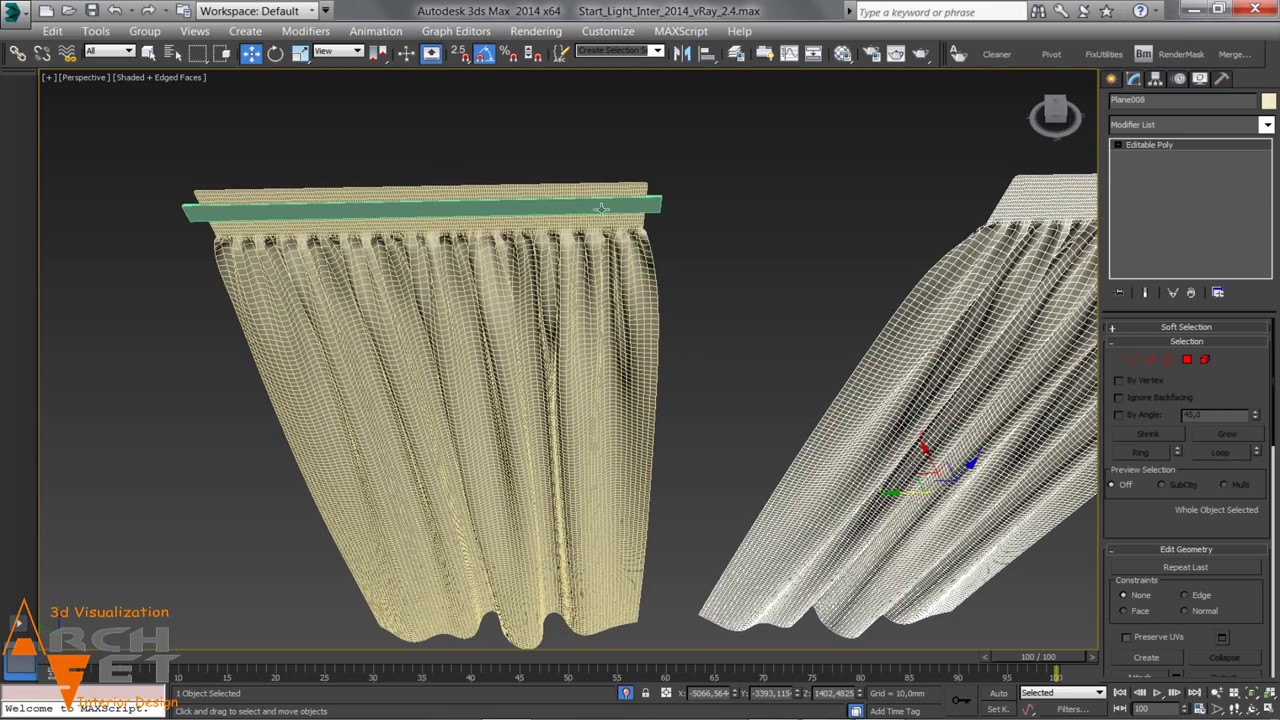 С помощью стрелок покрутите сплайн, то бы он правильно ложился.
С помощью стрелок покрутите сплайн, то бы он правильно ложился.
Что бы сделать плавные складки примените к шторе модификатор MeshSmooth.
Вот что получилось.
2. Создание штор в 3d max с помощью модификатора Cloth
Для начала создайте Plane, с реальными размерами будущей шторы. У меня это 2.5 на 1.5 метра, и добавьте больше сегментов, что бы, когда мы будем генерировать складки, они получились плавными.
Теперь создайте два Box как на картинке. Один будет собирать ткань сверху, другой – посередине.
Выберите Plane, перейдите во вкладку Modify, и из списка Modifier List выберите модификатор Cloth.
Жмем кнопку Object Properties. В отрывшемся окне из списка выберите наш Plane, в настройках изменим только два пункта: укажем, что это у нас будет ткань, и выберем тип ткани. Поставьте галочку напротив Cloth, и ниже из списка выберите один из видов ткани. Разная ткань имеет разные свойства, по-разному формируются складки.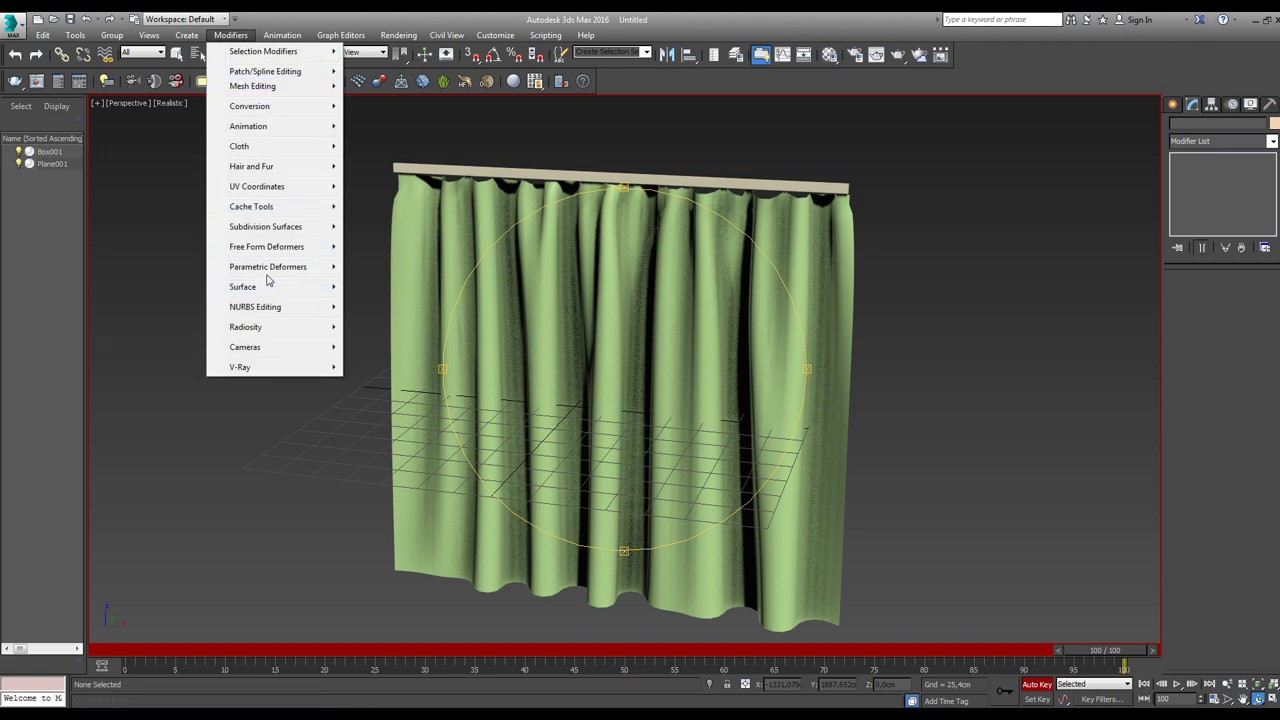 Я выбрал шелк (Silk). И нажмите Ok.
Я выбрал шелк (Silk). И нажмите Ok.
Теперь привяжем нашу ткань к боксам, с помощью которых ми будем собирать ткань.
Сначала первый бокс. Для этого, разворачиваем свиток Cloth, берем способ выделение Group, выбираем группы точек, как на картинке (удерживайте клавишу Ctrl для того чтобы выделить следующею группу, и не снять выделение с прежней).
Потом жмем кнопку Make Group (создать группу). Мы создали группу точек (ее вы можете увидеть ниже в списке),
а теперь давайте привяжем ее к верхнему объекту. Для этого, выберите из списка группу, потом нажмите кнопку Note, и выберите Box.
Теперь также создайте вторую группу точек и также присоедините ее уже к другому боксу.
Давайте перейдем к следующему шагу – анимация боксов. Мы анимируем, для того чтобы сделать складки на ткани.
Выберите нижний box, сначала сместим центр объекта к верхнему краю, для этого перейдите во вкладку Hierarchy нажмите Affect Pivot Only и переместите центр к краю, потом выйдите из вкладки Hierarchy.
Теперь активируем на нижней панели инструментов команду Set Key (таким образом мы переходим в режим создание ключей анимации), и жмем кнопку с ключиком, этим мы создали первый начальный ключ анимации.
После этого передвиньте бегунок анимации на 30 кадр, дальше масштабируем box как на картинке и жмем на ключик (создаем второй ключ анимации). Теперь если вы подвигаете бегунок, вы увидите анимацию объекта.
По такому ж принципу сделайте анимацию для второго объекта.
И последние шаги. Выберите ткань, в параметрах поставьте галочку напротив Self Collision (1), этим мы запретим ткани пересекаться.
Финиш. Жмем кнопку Simulate и ждем, пока сгенерируется анимация.
Вот результат.
3. Создание штор в 3d max с помощью модификатора Surface
Этот способ лучше всего подойдет тогда когда надо точно до мелких деталей смоделировать определенную модель шторы.
На виде Top создайте вот такой сплайн.
Потом скопируйте этот сплайн, переместите ниже и сделайте меньше (масштабируйте), как на картинке ниже. Потом сделайте копию уже этого малого сплайна и также переместите ниже.
Теперь соедините три сплайна с помощью команды Attach. Выберите один сплайн, перейдите во вкладку Modify, нажмите кнопку Attach и выберите другие два сплайна.
Дальше рисуем дополнительные линии. Выберем привязку и назначим привязку по точкам. Для этого жмем кнопку Snaps Toggle, потом жмем правой кнопкой мыши по той же кнопке и ставим галочку только напротив Vertex.
Теперь жмем кнопку Create Line и по точкам рисуем следующие сплайны.
Сделаем плавные кривые. Выделите все точки нажмите правую кнопку мыши и выберите тип точки Bezier, редактируя точки, сделайте сплайны похожие на те что ниже.
И последний шаг. Выделите сплайн, и из списка Modifier List выберите модификатор Surface.
Вот что у нас получилось.
Оставьте свои отзывы…
Как сделать шторы в 3d max
В сегодняшнем уроке мы разберем, как сделать шторы в 3ds max для наших интерьеров. Для этого мы будем использовать модификатор Cloth — мы уже рассказывали как смоделировать с помощью него подушку. Так как он работает с помощью анимации, выстраивая корректную форму полотна на основе взаимодействия твердых и мягких предметов (например сминание о твердый пол), то при его применении получаются самые «живые» ткани.
Для этого мы будем использовать модификатор Cloth — мы уже рассказывали как смоделировать с помощью него подушку. Так как он работает с помощью анимации, выстраивая корректную форму полотна на основе взаимодействия твердых и мягких предметов (например сминание о твердый пол), то при его применении получаются самые «живые» ткани.
Содержание страницы:
Создаем основу
Создание реалистичной ткани начинается с подготовки объектов для анимации. Для начала, смоделируем наше полотно. Откроем боковой вид и нарисуем на нем Plane с размерами 3000 мм на 2000 мм, количество сегментов по горизонтали и вертикали — 45.
Работать советую всегда в миллиметрах — эти единицы измерения используются по умолчанию в большинстве чертежей и схем.
Теперь создадим твердую основу — пол, о который будет сминаться наша ткань. Строим бокс и размещаем его под будущей шторой. Габариты и сегментация значения не имеют, главное, чтобы он охватывал пространство вокруг полотна, с запасом.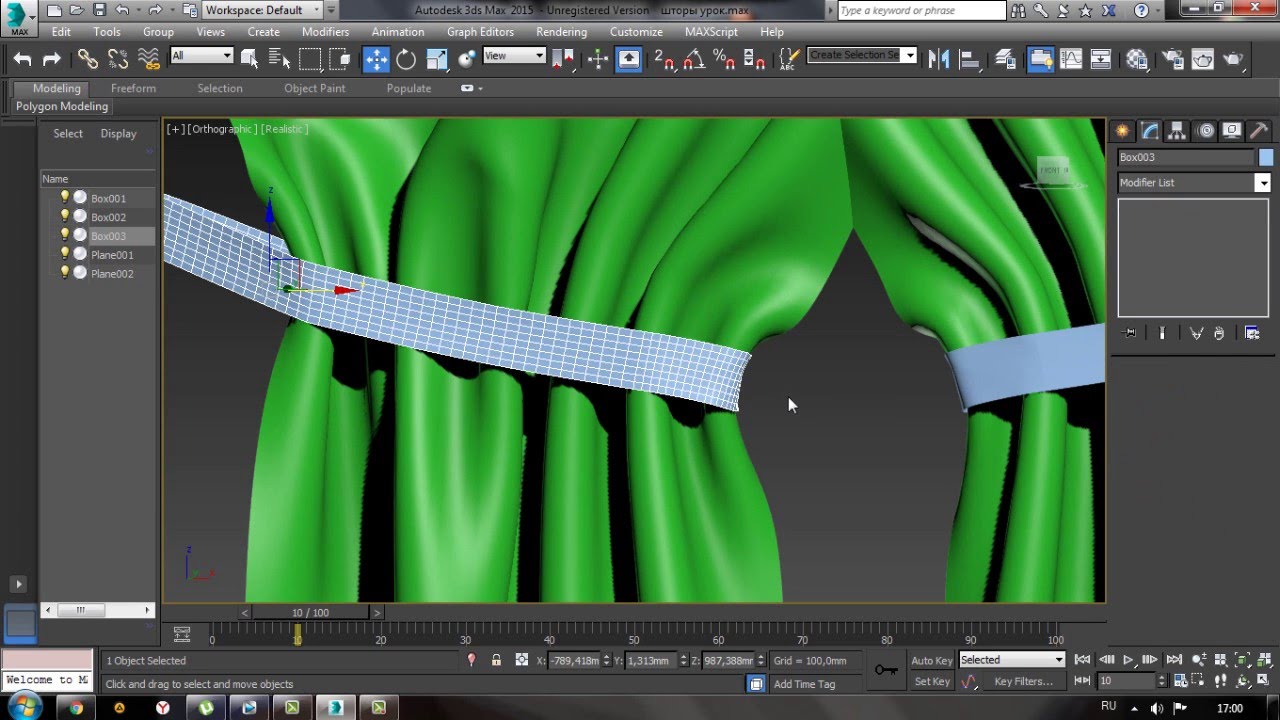
Далее нам нужно сымитировать карниз, строим еще один бокс или копируем пол, перемещая его вверх.
Задаем ему ширину, как у шторы: 2000 мм, и делаем поуже — 50 мм. Включаем привязку 3 и перемещаем получившуюся рейку четко наверх полотна. Выключаем привязку.
Вот так получилось на перспективе – моделирование основы завершено, переходим к созданию анимации.
Применение модификатора Cloth и анимация
Сейчас это просто болванка и два бруска. Оживить ткань, реалистично смяв ее, нам поможет анимация, вкупе с которой работает модификатор Cloth. Выделяем Plane и применяем к нему этот модификатор.
Жмем кнопочку Object Properties, открывается такое меню:
Сейчас у нас в списке только Plane, нажимаем кнопку Add Objects и добавляем наши два бокса. Выделяем их и жмем Add.
Теперь выбираем боксы в списке и задаем им параметр Collision Object.
А для Plane выбираем Cloth, с пресетом Cotton. Жмем Ok.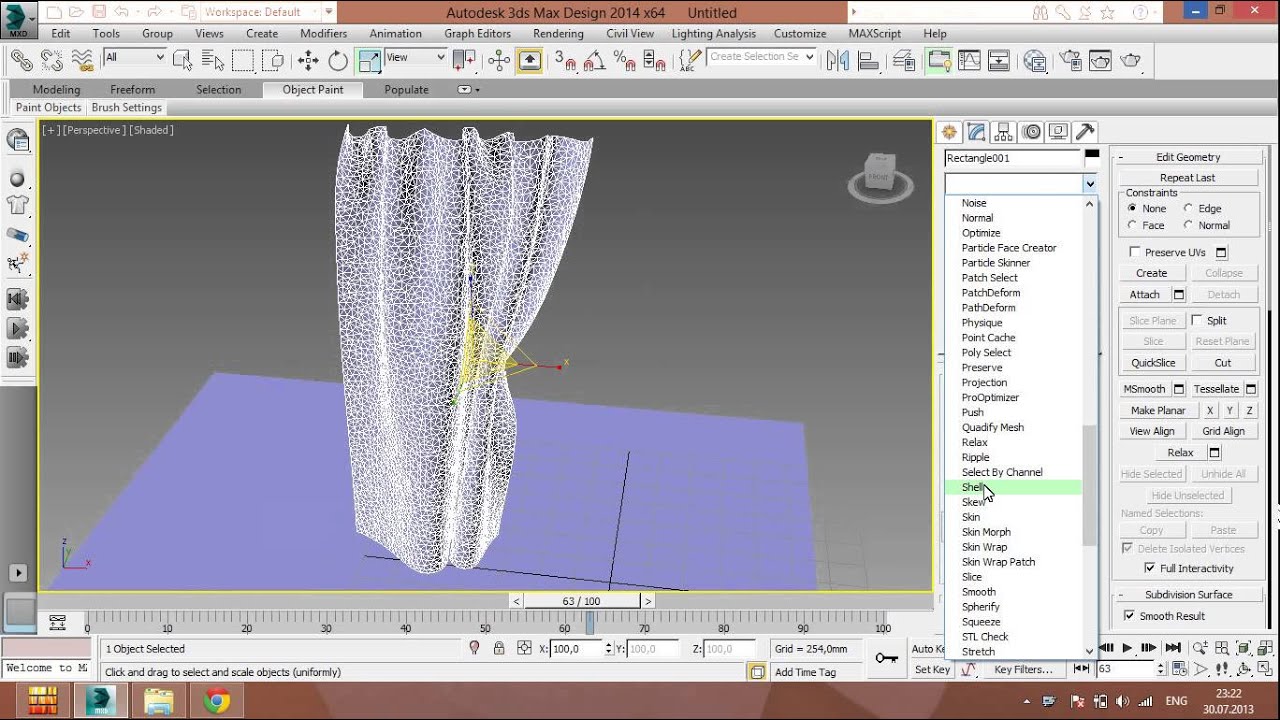
Затем нам нужно сцепить верх шторы с нашим импровизированным карнизом. Для этого выделяем Plane, отжимаем плюсик на Cloth и выбираем Group. На шторе появятся вертексы. Выделяем два верхних ряда точек.
Жмем кнопку Make Group и задаем название новой группе.
Находим кнопку Sim Node и выбираем к чему будем привязывать точки — к верхнему боксу. Возле названия группы внизу у нас появится строчка с пояснением.
Теперь нам надо задать, как именно наши объекты (пол и карниз) будут взаимодействовать с тканью. Для этого находим внизу экрана кнопочку Auto Key. Нажимаем на нее — рамка видового окна должна стать красной. И передвигаем бегунок внизу с 0 на 35.
Выбираем инструмент Select and Uniform scale и уменьшаем нашу рейку по оси X.
Затем выбираем пол и слегка поднимаем его: пусть пересекается с полотном.
Отжимаем Auto Key, возвращаем бегунок на 0. Теперь, если покрутить его, получается вот такая анимация:
Перед запуском анимации, проверяем настройки свитка Simulation Parameters у Plane. Чтобы грани наших складок не пересекались, должна стоять вот эта галочка со значением не меньше 1.
Чтобы грани наших складок не пересекались, должна стоять вот эта галочка со значением не меньше 1.
Листаем свиток вверх и жмем кнопку Simulate.
Если вы все сделали правильно, начнется просчет и ткань будет постепенно сжиматься. Вот такая, вполне реалистичная 3d модель получилась у меня:
Чтобы получить еще более реалистичный результат, рекомендую сделать сетку погуще, но считаться штора будет значительно дольше.
Создаем текстуру ткани
Создать штору нам успешно удалось, теперь надо ее одеть. Разберем как сделать прозрачный тюль и материал штор для двух визуализаторов: для Corona Renderer и Vray.
Vray
Начнем с создания тюля. Выберем его и придадим ему толщину с помощью модификатора Shell: единицы будет достаточно. Это очень важно, так как для правильного просчета Vray нужно, чтобы объект имел толщину.
Открываем меню материалов и создаем новую ячейку Vray. Делаем ему вот такие настройки и применяем на тюль. Очень важно поставить здесь галочку возле Affect shadows, чтобы тень от шторы падала на пол.
На основную штору мы накинем текстуру. Для этого снова создаем ячейку VrayMtl, жмем на квадратик возле Diffuse и вбираем Bitmap.
Находим на компьютере нужную нам текстуру ткани. Применяем ее ко второй шторе и жмем кнопочку Show Shaded Material in Viewport, если текстуру не видно на модели.
Применяем UVW Map, редактируя размеры текстуры. Настройки для этой сцены Vray смотрите здесь, а вот результат:
Corona Renderer
Теперь разберем, как создать материал штор и тюля в Короне. Но, в принципе, если вы пользуетесь этой системой визуализации, то материалы всегда можно просто сконвертировать из Короны в Vray.
Итак, создаем тюль. Используем новый слот материала CoronaMtl. Делаем вот такие настройки и применяем их к модели:
На другую модель накинем текстуру. Выбираем еще один слот CoronaMtl, возле Color выбираем квадратик и карту Bitmap.
Находим текстуру и применяем к шторе. Жмем Show Shaded Material in Viewport, правим с помощью UVW Map, если нужно.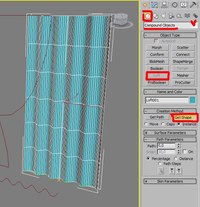 Вот так выглядит результат на рендере:
Вот так выглядит результат на рендере:
Автор урока: Алиса Куб
Создание штор в 3ds Max с помощью Cloth
Создание штор в 3ds Max с помощью Cloth.
При создании интерьера зачастую сложно подобрать нужную модель штор или занавесок. Такой проблемы нет, если дизайнер знаком с модификатором Cloth.
Совет! Перед началом работы со сценой 3dsMax устанавливайте реальные единицы измерения. Это упростит работу с физикой, и в большинстве случаев — с визуализацией.
Customize => UnitSetup
Для начала перейду в видовое окно Front и создам сплайновый прямоугольник в виде контура ткани. В идеале он должен быть по размеру штор.
Create => Shapes => Rectangle
Применю к нему модификатор Garment Maker.
Modify => Modifier List => Garment Maker
Получился лист тканевой основы.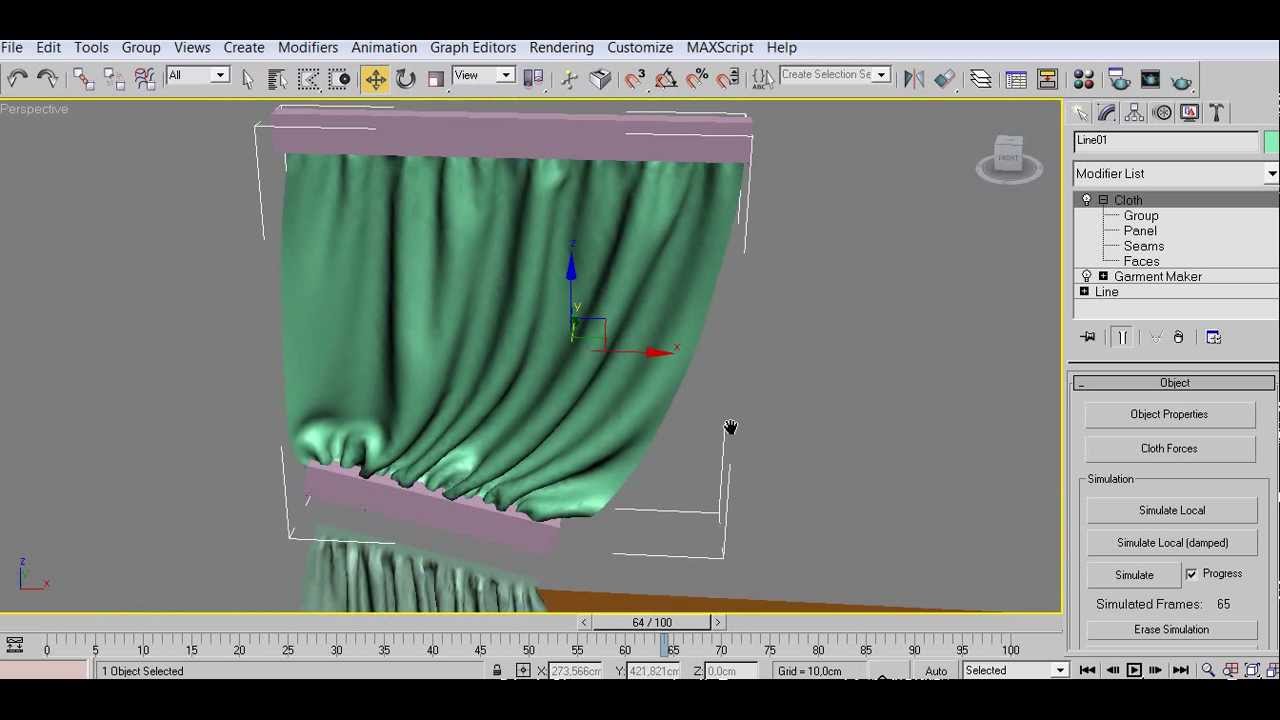 Для ткани можно использовать и Plane с большим разбиением на полигоны, но данный метод дает более реалистичный результат при просчете ткани.
Для ткани можно использовать и Plane с большим разбиением на полигоны, но данный метод дает более реалистичный результат при просчете ткани.
Отображу сетку модели (клавиша “F4”) и с помощью параметра Density в панели модификатора объекта установлю значение 0.7 — плотность ткани.
Советую Density повышать постепенно и не выставлять большие значения, (особенно если слабая машина) – это может привести к зависанию программы!
Назначу объекту тканевый материал и в месте крепления шторы создам “Box” по ширине ткани.
Применю к шторе модификатор Cloth.
Modifier => Cloth => Cloth
Открою окно Object Properties на вкладке Object модификатора Cloth.
Здесь необходимо назначить ткань материала. Выбираю в списке Rectangle01 (штору) и вместо Inactive устанавливаю Cloth. В листе Presets выбираю Silk – стандартные настройки для шелка. Закрываю окно – OK.
Теперь нужно прикрепить шторы к боксу в тех местах, где должны быть петли.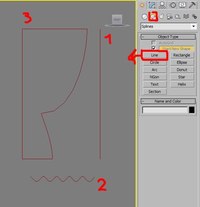
Далее привязываю созданную группу к боксу с помощью кнопки Node.
Node => и указываю мышкой в видовом окне бокс. Выхожу из Group.
Просчет происходит в течение указанных кадров. По умолчанию от нуля до кадра, последним указанного в шкале анимации. 100 кадров более чем достаточно.
Теперь ткань при просчете будет привязана к боксу. Осталось сжать бокс по ширине от 0 до 100-го кадра. Включаю AutoKey. Перехожу на 100-й кадр.
Сжимаю бокс (Scale) на столько, на сколько необходимо сдвинуть штору.
Выбираю ткань и на вкладке Object нажимаю кнопку Simulate.
Немного подождать — и штора готова. Теперь, прокручивая кадры, можно выбрать понравившийся вид и конвертировать штору в Mesh или Editable Poly.
Моделирование шторы в 3ds Max с помощью NURBS: урок для новичков
Содержание статьи:
Рано или поздно, при создании трехмерной сцены интерьера, Вы столкнетесь с моделированием штор, гардин или занавесок.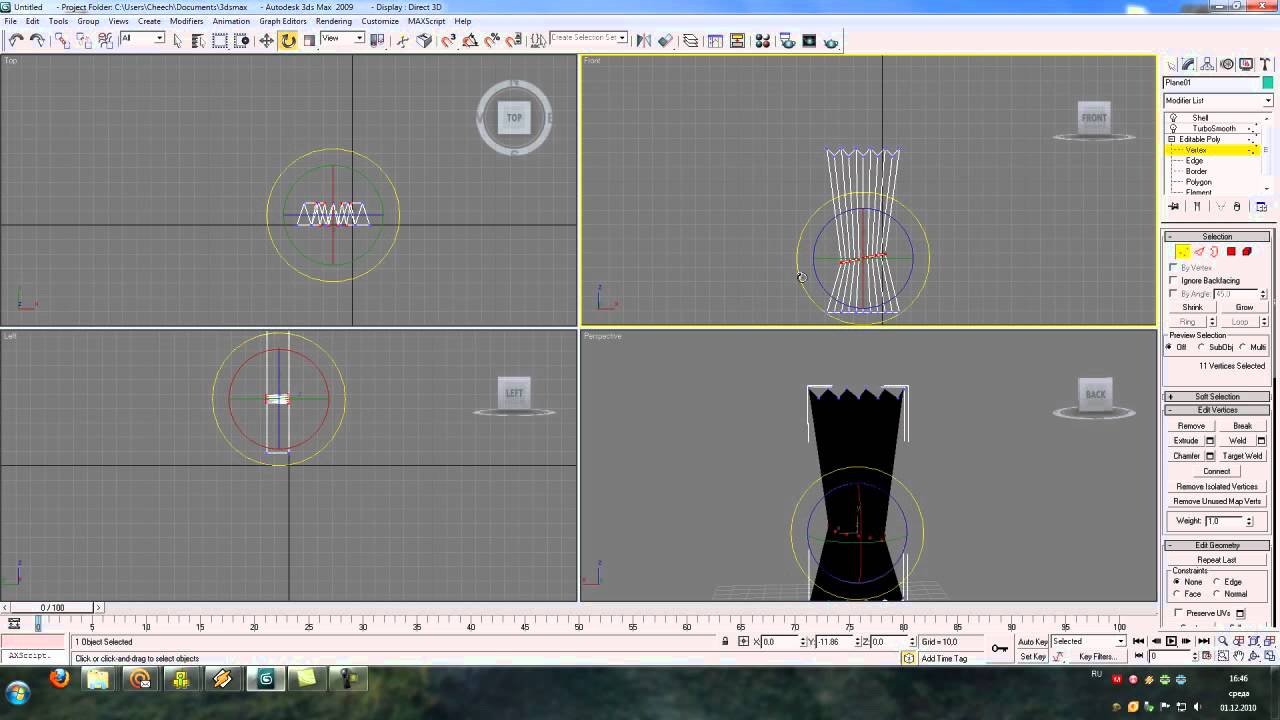 Можно конечно найти и скачать готовую 3d-модель шторы, но в качестве практики и изучения моделирования в 3ds Max, нам интересней создать свою собственную штору «с нуля». Рассмотрим для начала пример несложного моделирования простой шторы, используя NURBS кривые.
Можно конечно найти и скачать готовую 3d-модель шторы, но в качестве практики и изучения моделирования в 3ds Max, нам интересней создать свою собственную штору «с нуля». Рассмотрим для начала пример несложного моделирования простой шторы, используя NURBS кривые.
NURBS – Non-Uniform Rational B-Splines (Нерегулярные Рациональные В-сплайны) — наиболее подходящий инструмент в 3d-редакторах, для моделирования органических форм. В 3ds макс-е существует два вида NURBS-кривых: CV-curves (Control Vertices) – кривые контрольных точек и Point curves – точечные кривые (см. скриншот ниже).
CV-curves — это наиболее общий и универсальный метод создания кривой, в которой каждая контрольная точка (или управляющая вершин) имеет так называемый вес (Weight), который определяет степень притяжения кривой к этой точке.Но у CV-кривых есть один недостаток, который заключается в том, что кривая не проходит через управляющие вершины.
Point-кривые задают форму сплайна непосредственным положением точек (Points), но не позволяют задавать вес каждой вершины.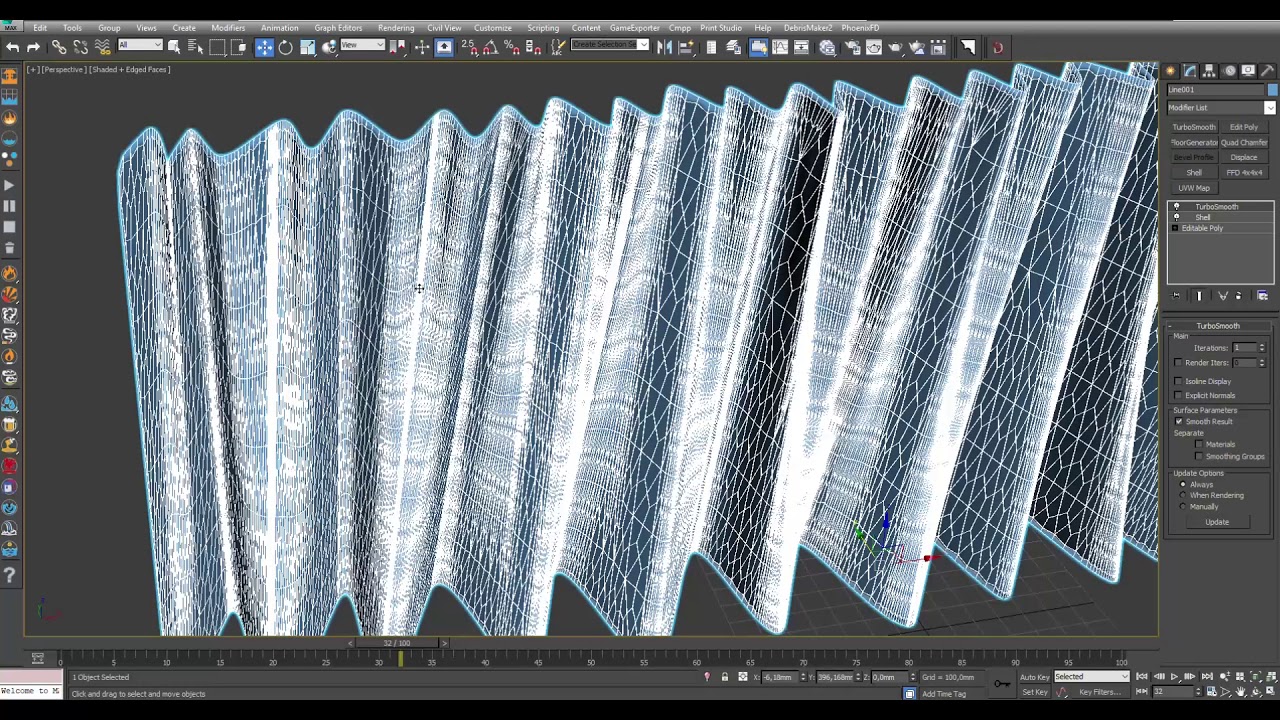
Итак, давайте быстро создадим простую штору, состоящую всего из двух сплайнов (NURBS-кривых). В окне проекции Top создаем две NURBS-кривые (CV-curves):
Потом расположите кривые друг над другом, на нужной высоте, задавая тем самым длину будущей шторы:
Включите закладку Modify, затем нажмите кнопку NURBS Creation Toolbox, включая соответствующую панель:
На этой панели Toolbox выберите кнопку режима Ruled Surface:
Далее щелкните указателем мыши сначала по нижней кривой, затем, протягивая пунктирную линию, по верхней кривой, соединяя указываемые объекты. У Вас должна получиться примерно такая поверхность:
После этого, можно регулировать форму нашей шторы на уровне подобъектов:
- Surface — для редактирования фрагментов поверхности
- Curve CV — для корректировки вершин
- Curve — для настройки кривых
Выберите уровень подобъектов Curve CV и двигая точки на кривых, корректируйте складки на шторе на свой вкус:
Вот и все, наша первая 3d-штора готова. На этом наш урок по моделированию шторы в 3ds Max можно было бы и закончить, но путем несложных действий можно немного «оживить» нашу штору, сделав ее не такой «пластмассовой». Щелкните правой кнопкой мыши на шторе-объекте и конвертируйте ее в Editable Poly, выбрав в контекстном меню Convert To – Editable Poly.
На этом наш урок по моделированию шторы в 3ds Max можно было бы и закончить, но путем несложных действий можно немного «оживить» нашу штору, сделав ее не такой «пластмассовой». Щелкните правой кнопкой мыши на шторе-объекте и конвертируйте ее в Editable Poly, выбрав в контекстном меню Convert To – Editable Poly.
Регулируя параметры модификатора Noise, можно добавить неровностей и складок нашей шторе, делая ее более натуральной:
Надеюсь, этот небольшое и несложное руководство по моделированию шторы в 3ds Max будет полезно всем новичкам. Успехов в освоении!
Не забудьте почитать один из наших последних уроков, в котором разбирается моделирование спичечного коробка со спичками. Помимо собственно моделирования объектов, там подробно рассматривается создание UV-развертки и текстуры в Photoshop.
Перепечатка и использования данного материала в любом виде категорически запрещена!
уроки 3ds Max NURBS моделирование
Как в 3d max сделать шторы.
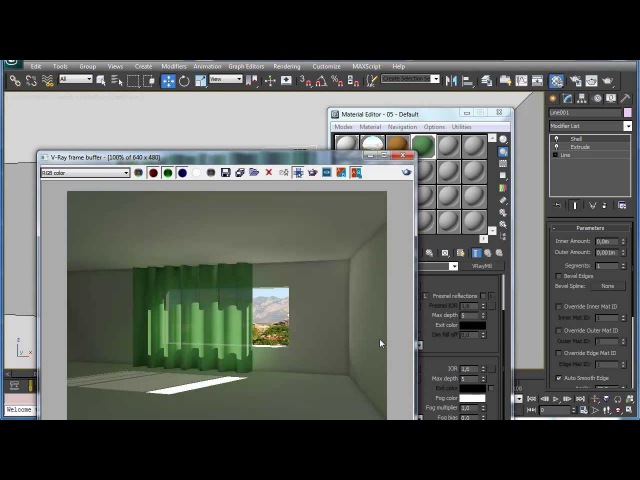 — Пошив на заказ — Каталог статей
— Пошив на заказ — Каталог статей В данном уроке я покажу, как в 3d max сделать шторы простым способом..Как сделать шторы в 3d max .
Window-curtain 17..
Видеоурок 3ds max и vray бесплатно. .
3d модели шторы для 3d max и других… .Моделирование шторы с подвязкой в 3ds max .
3ds max — урок 4 — моделирование стен с помощью editable poly. .
3ds max curtain.jpg..
Пошив штор запорожье..3ds max для начинающих. урок 19. шторы и тюль (3d max + vray) .
3d, 3ds max, 3d animation, 3d design, 3d studio max….
Дизайн штор в 3d..
шторка..Как сделать, чтобы шторы пропускали свет. видеоурок 3ds max и vray .

Zebroid.tv/watch/fw-kyjurzfa/3d-max-ispolzovanie-modifikatora-cloth.html&qu….
Kevin hill. .
curtain. .Создание шторы или занавески в 3d max .
3d модели vray — шторы для оформления помещения..
Видеоурок 3ds max и vray..
Создание покрывала в 3ds max..Как быстро и легко создать 3d-модель штор в 3ds max. видео-запись со 2-й ступени 3dartist.biz .
сделаем плавные кривые. .
2. создание штор в 3d max с помощью модификатора cloth..
Изображение бесплатной 3d прозрачный тюль с цветочным узором модели..Как создать ткань в 3ds max с модификатором cloth (3ds max 2014) .
Моделирование шторы, занавески..
шторы 3d модель скачать..
Here are the detailed screenshots for my curtain material. .Как сделать шторы с подвеской в 3ds max. новый легкий способ. качественная модель. .
Подвязка для шторы в 3ds max (16/32) ..
Создание шторы или занавески в 3d..
Моделирование в 3ds max. .Моделирование штор в 3ds max .
3ds max уроки как узнать материал предмета импортированного..
Doorway portiere home curtain, (.3ds) 3d studio max. .
curtain 055 am60..Как сделать подвесную штору в 3d max .
Как сделать карниз в 3d max.
 .
.Cloth 7 штора на подвесках — agaclip — make your video clips. .
Создание шторы в 3Ds max | ArchiDOM
Штора является одной из тех ярких деталей, которые могут оживить и сделать уютной вашу сцену.
В этом уроке я раскрою секрет создания штор. По крайней мере, я уже давно пользуюсь этим методом. Таким способом можно создавать как легкие, ровные, свисающие каскадом занавески, так и тяжелые подвязанные шторы. Мы не будем касаться создания стен и окон, потому что всего этого материала в одной статье не охватить. Предполагается, что у вас есть сцена с окном. Загрузите ее, а если такой сцены нет,- просто откройте 3Ds max.
Рабочая область программы 3Ds max состоит из четырех окон проекций. Это вид сверху, слева, спереди, и перспектива.
Прежде всего, нужно перейти в окно вида сверху. Для этого выделите это окно и нажмите кнопку Maximize View port Toggle. Она находится в правом нижнем углу экрана, поэтому не найти ее трудно. После этого окно Top развернется на весь экран.
Теперь мы будем рисовать сплайновую форму. Этот процесс начинается с вкладки Create. Чтобы на нее перейти, нажмите одноименную кнопку в правой части экрана. Под кнопкой Create есть еще один ряд. В этом ряду нужно выбрать кнопку Shapes, она вторая слева. Это нужно для того, чтобы открылся доступ к ряду инструментов для создания сплайновых форм.
Среди набора кнопок, появившихся в правой части экрана, выберите кнопку Line. Именно этот инструмент служит для создания произвольных сплайновых форм.
В окне вида сверху нужно нарисовать примерно такую же кривую, как на рисунке 1. Для этого просто клацайте в местах, где линия должна изменить направление. Если поставите вершину не в том месте, где нужно, это легко исправить, нажав на клавиатуре клавишу Backspace. Когда закончите ставить точки,- нажмите правую кнопку, чтобы прервать создание линии.
Естественно, ваша линия не должна идеально повторять мой рисунок. Она должна быть подобной ей.
Теперь нужно сделать линию плавной. С этой целью нужно выделить все ее вершины. Чтобы перейти на уровень редактирования вершин, нажмите кнопку Modify (правее кнопки Create) и кнопку Vertex (в настройках редактируемой линии, в разделе Selection).
С этой целью нужно выделить все ее вершины. Чтобы перейти на уровень редактирования вершин, нажмите кнопку Modify (правее кнопки Create) и кнопку Vertex (в настройках редактируемой линии, в разделе Selection).
Потом рамкой выделите все вершины сплайновой формы. Клацните на этих вершинах правой кнопкой мыши, и в появившемся меню выберите строку Smooth. Это самый простой способ сделать линию плавной. В данном случае он подходит как нельзя лучше.
Выключите режим редактирования вершин, повторно клацнув на кнопке Vertex.
В правой верхней части экрана не сложно найти список модификаторов. Это выпадающий список, в котором написана строка Modifier List. Выберите в этом списке модификатор Extrude (выдавливание).
Разверните окно проекции Perspective. Увеличьте значение в счетчике Amount. Этот счетчик появился в настройках добавленного модификатора в правой нижней части экрана. Увеличивайте значение до тех пор, пока высота шторы станет существенной.
Это наглядно продемонстрировано на рисунке 2.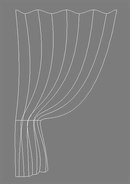
Там же, где счетчик Amount, есть счетчик Segments. Задайте в этом счетчике число сегментов равное 20 или немного выше.
Теперь к этому объекту нужно добавить модификатор FFD 3Х3Х3. Он тоже находится в списке модификаторов Modifier List.
После этого вокруг объекта появится оранжевая решетка. На этой решетке расположены специальные маркеры, перемещая которые можно плавно изменять форму объекта в целом.
Но чтобы выделить маркеры, нужно перейти на уровень их выделения.
Сразу под списком Modifier List расположен стек модификаторов. Это прямоугольная светлая область, в которой находится информация о выделенном объекте, вернее о том, какие модификаторы к этому объекту применены. В самом верху стека сейчас стоит надпись «FFD 3Х3Х3», а перед ней значок, в виде квадратика с крестиком. Клацните на этом значке, откроется дерево подобъектов модификатора. Среди прочего, в этом дереве есть строка Control Points. Выберите эту строку.
Теперь можно выделять и перемещать или поворачивать маркеры, по отдельности или целыми рядами.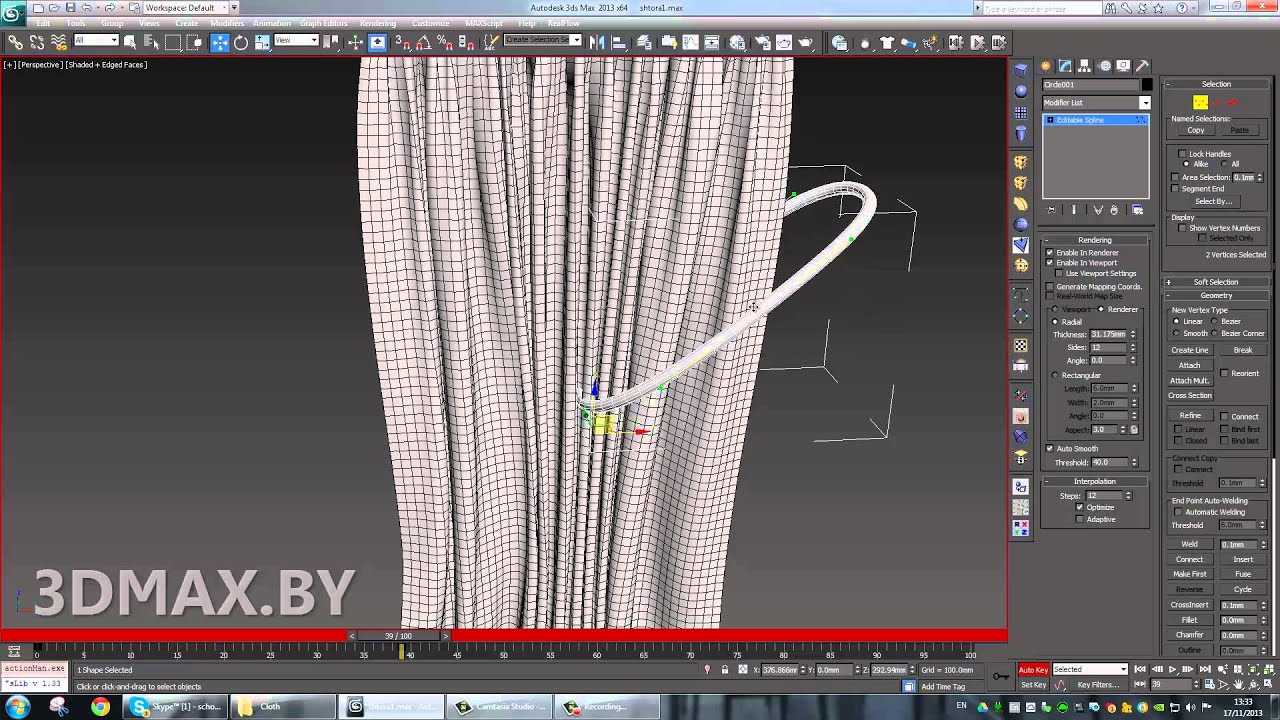
Перейдите в окно проекции Left. Рамкой выделите самый верхний ряд маркеров. Вверху экрана расположен горизонтальный ряд кнопок. В этом ряду, рядом с кнопкой Select and Move, расположена кнопка Select and Uniform Scale. Это инструмент масштабирования. Нажмите эту кнопку. Поверх выделенного ряда маркеров появится вспомогательный объект, похожий на оси координат. Перетаскивая мышью за эти оси, можно сжимать или расширять выделенный объект, в нашем случае,- ряды маркеров. Нам нужно сузить верхний ряд так, словно вся штора ниспадает из одной линии.
Перейдите в окно вида спереди и, пользуясь теми же методами, настройте штору так, словно она подхвачена веревкой внизу.
Нужно создать копию этого объекта, причем копию, зеркально отраженную по вертикали. Выключите режим выделения маркеров. Затем нажмите кнопку Mirror, которая находится в верхнем горизонтальном ряду.
Появится окно, в котором нужно указать, как именно отразить объект.
В этом новом объекте тоже нужно настроить положение маркеров. Нужно сузить его, и расширить в окне вида слева низ, который мы намеренно сузили на родительском объекте.
Нужно сузить его, и расширить в окне вида слева низ, который мы намеренно сузили на родительском объекте.
Также оба объекта нужно сузить в том месте, где подразумевается перехватывающая ленточка. Это нужно сделать тоже в окне вида слева.
Саму ленточку можно сделать из объекта «Torus». Чтобы создать этот объект, нужно перейти на вкладку Create, затем нажать кнопку Geometry и, среди появившихся кнопок, выберите кнопку нужного объекта.
Растяните кольцо в окне вида сверху. В остальных окнах поверните его, растяните инструментом масштабирования, и переместите в место стыка двух частей шторы.
Все три объекта (верхнюю часть шторы, нижнюю часть, и ленточку) нужно зеркально копировать в окне вида спереди. Карниз в этом уроке мы создавать не будем, ограничимся шторой.
Думаю понятно, что если нужно создать свободно ниспадающую штору, нужно сделать все то же самое, только не выгибать под ленточку. И изначально рисовать не настолько глубокую волну.
Создание штор в 3ds max
Создание штор в 3ds maxКак и многие другие вещи – шторы в 3ds max можно создать несколькими способами.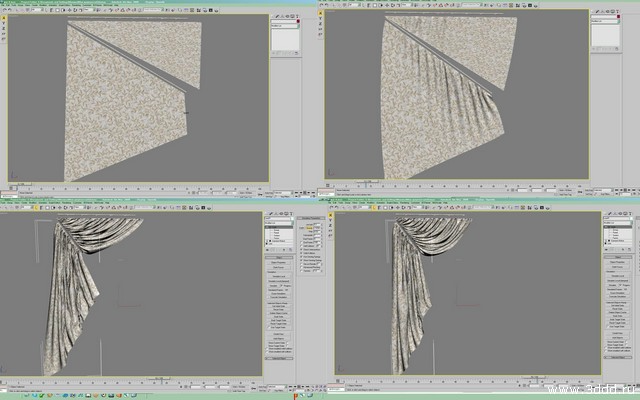 Однако чтобы они выглядели максимально реалистично – будем создавать их путем встроенного механизма моделирования тканей – модификатором cloth.
Однако чтобы они выглядели максимально реалистично – будем создавать их путем встроенного механизма моделирования тканей – модификатором cloth.
Для нашего интерьера нужны две собранные шторы по бокам окна. Ширину сложенных штор – возьмем примерно по 40 см.
Шаг 1. Создание основы шторы.
Создадим основу шторы для будущего моделирования. Так как шторы будут иметь складки, то основа должна иметь достаточное количество полигонов, для их моделирования. Для этих целей можно воспользоваться двумя способами создания объекта штор. Первый – создаем примитив Plane с большим количеством полигонов. Второй способ – применение модификатора для создания одежды Garment maker на закрытые сплайн контуры, им и воспользуемся.
Сначала создаем сплайновый прямоугольник (Splines -> Rectangle), размерами нашей шторы. Для нашего интерьера я делаю штору шириной 1500 мм, длиной 2500мм.
Создание штор в 3ds maxДалее добавляем к нашему прямоугольнику модификатор Garment maker, и увеличиваем у него плотность полигонов, в разделе Density. Плотность должна быть достаточной для создания складок, однако не перестарайтесь, от очень большого количества полигонов может зависнуть компьютер и при росте сцены появятся тормоза в дальнейшем, поэтому все в меру.
Плотность должна быть достаточной для создания складок, однако не перестарайтесь, от очень большого количества полигонов может зависнуть компьютер и при росте сцены появятся тормоза в дальнейшем, поэтому все в меру.
Разворачиваем нашу штору вертикально, добавляем к ней текстуру и материал.
Создание штор в 3ds maxШаг 2. Подготовка к моделированию шторы.
Нужно сделать подготовку сцены и объектов к моделированию шторы. Для этого, во-первых, добавим в сцену силу притяжения (Space warps -> Forces -> Gravity). Силу (Strength) увеличим до 10. Во-вторых создадим над шторой примитив Box, с шириной чуть больше самой шторы.
Создание штор в 3ds maxТеперь выберем штору, добавим к ней модификатор Cloth. Там нажмем на кнопку cloth forces и перекинем силу гравитации вправо.
Создание штор в 3ds maxПосле этого сделаем настройки ткани, нажав на кнопку Object Properties. В этом окне слева выбираем нашу штору, и справа сверху ставим переключатель в Cloth. Мы указали, что это объект при расчете будет тканью, у которой нужно установить настройки и параметры ткани. Просто из списка Presets выберем Silk, т.е применим настройки ткани характерные для шелка.
Мы указали, что это объект при расчете будет тканью, у которой нужно установить настройки и параметры ткани. Просто из списка Presets выберем Silk, т.е применим настройки ткани характерные для шелка.
Шаг 3. Моделирование шторы.
Теперь можно переходить к моделированию. Мы условились, что шторы будут висеть по бокам окна. Нам нужно как в реальном мире собрать штору, которая висит на крючках, расположенных по верху, с определенным шагом. Для этого в стеке модификаторов спускаемся на уровень Group.
Создание штор в 3ds maxЗдесь мы выбираем верхние вершины – это будут наши держатели – крючки. Я выбрал каждую третью вершину.
Создание штор в 3ds maxНажимаем на Make Group – определяем эту группу вершин и нажимаем на Node, после чего кликаем на наш бокс, который все это время был сверху.
Создание штор в 3ds maxМы привязали наши точки к боксу. Теперь при изменении бокса они также будут изменятся. Идея такая – мы анимируем бокс, изменим его ширину до 40 см, который за собой при моделировании потянет и нашу штору. Поэтому Нажимаем на Auto key, чтобы включить режим анимации, ставим ползунок кадров посередине.
Поэтому Нажимаем на Auto key, чтобы включить режим анимации, ставим ползунок кадров посередине.
Масштабируем (Scale) наш бокс до размера около 40 см и отключаем режим анимации.
Создание штор в 3ds maxТеперь осталось только включить симуляцию ткани. Выбираем нашу штору, в разделе simulation parameters ставим галочку у self collision и нажимаем на кнопку simulate.
Создание штор в 3ds maxПосле того, как прошла симуляция, перемещая ползунок анимации можно выбрать наиболее красивый кадр и сделать снимок (Mesh), также можно добавить модификатор shell, для придания объема.
Создание штор в 3ds maxНаша штора для окна готова, теперь выберем еще один подходящий кадр и сделаем вторую штору.
Создание штор в 3ds maxСоздание реалистичного моделирования ветра завесой в 3ds Max
Вот действительно крутой способ добавить реализма вашим изображениям, создавая правдоподобную симуляцию « Ветер, дующий над занавесками », используя, конечно же, 3ds Max и VRay !
Это действительно легко реализовать, и это займет всего несколько минут вашего времени.
В этом уроке мы будем создавать сетки штор, затем анимировать их, чтобы получить красивые складки, и, наконец, применяем к ним силу ветра.Для начала нам нужно создать плоский объект с большим количеством сегментов. Этот плоский объект будет служить нашей занавеской, поэтому высокий поликаунт поможет сделать его органичным. Прежде чем мы сможем смоделировать эту плоскость, нам нужно преобразовать ее в редактируемый полигон.
Убедитесь, что сетка штор не пересекается с другими объектами, такими как стена и потолок. В противном случае наша симуляция не будет работать должным образом.
Кроме того, в верхней части нашей занавески я поместил цилиндрический стержень, к которому наша занавеска будет прикреплена при моделировании.Удилище также должно иметь много отрезков длины. Сейчас штора полностью плоская, без складок. Штанга будет залогом хороших складок на занавеске. Для этого мы анимируем длину стержня. Включите Auto Key, перейдите к 100-му ключевому кадру и уменьшите длину вдвое.
Теперь выберите сетку штор и примените к ней модификатор « Cloth ». Прежде всего, нам нужно ввести в модификатор все наши объекты столкновения. Это объекты, с которыми наша симуляция ткани будет взаимодействовать и сталкиваться.Перейдите в «Object Properties» в свитке Object модификатора Cloth. Щелкните Добавить объекты и выберите стены, потолок, стержень, пол и колонну. Они будут установлены как объект столкновения в нижней части правой части диалогового окна. Также выберите занавеску из этого списка и установите ее как Ткань. Введите следующие значения для объекта ткани:
Кроме того, чтобы складывать занавес вместе с нашим стержнем, нам нужно прикрепить к стержню несколько вершин в верхней части занавеса. Разверните модификатор Cloth в стеке и выберите Group. Выделите вершины занавеса, в которых крючки прикрепляются к стержню. Нажмите «Создать группу» и дайте ей имя. Теперь выберите «Sticky Surf» и щелкните объект стержня. Наши точки крючка теперь будут следовать анимации удилища.
Разверните модификатор Cloth в стеке и выберите Group. Выделите вершины занавеса, в которых крючки прикрепляются к стержню. Нажмите «Создать группу» и дайте ей имя. Теперь выберите «Sticky Surf» и щелкните объект стержня. Наши точки крючка теперь будут следовать анимации удилища.
Наконец, нам нужно добавить WIND , который будет дуть на нашу занавеску. Вы найдете его в Space Warps> Forces> Wind. Создайте силу ветра и установите ее ориентацию на занавес.Снова перейдите на панель Cloth и откройте «Cloth Forces», выберите свой объект ветра. Просто нажмите «Симуляция» внизу, и симуляция начнется.
Кроме того, вы можете настроить шторы вручную, используя опцию «Live Drag» в разделе Faces и «Simulate Local». Даже если вы испортите внешний вид своей шторы, вы всегда можете исправить это, расслабив складывание с помощью функций «Симулировать» и «Имитировать локально».
Наконец, добавьте модификатор turbosmooth, чтобы сделать геометрию сложенной шторки гладкой и бесшовной.
Оставьте свои комментарии ниже и поделитесь этим с друзьями 🙂
Спасибо за просмотр,
Alex
Как сделать полупрозрачную ткань — V-Ray 5 для 3ds Max
На этой странице представлено руководство по созданию реалистичной полупрозрачной ткани с помощью VRay2SidedMtl.
ОбзорТакие предметы, как ткань, позволяют свету проходить через них, даже если фактическое вещество, из которого они сделаны, на самом деле не является прозрачным или преломляющим.Свет, проходящий через ткань, описывается как полупрозрачность. Когда яркий свет попадает за кусок ткани, характеристики обратной стороны ткани сильно влияют на его общий вид.
VRay2SidedMtl — лучший выбор для представления ткани и других полупрозрачных объектов.
В этом уроке мы исследуем, как использовать VRay2SidedMtl для создания полупрозрачного тканевого материала.
com/embed/tjDSC8pmoiY?list=PLm2Irfq-UvZ1mDaRYMlXzs6k-5Xb2ZzyP» frameborder=»0″ allow=»accelerometer; autoplay; clipboard-write; encrypted-media; gyroscope; picture-in-picture» allowfullscreen=»»/>
Шаг 1: Создайте передний материалДавайте создадим передний материал нашей полупрозрачной ткани.Откройте редактор материалов и перейдите в Material / Map Browser > Materials > V-Ray > VRayMtl .
Затем свяжите растровую текстуру со слотом Diffuse map материала Front и настройте мозаику текстуры в свитке Coordinates.
— полотна не преломляют; поэтому оставьте черный цвет по умолчанию для параметра Refract .
— установите , чтобы цвет Reflect стал серым, чтобы добавить мягкую отражательную способность.
— уменьшить отражение Glossiness до 0,7 , чтобы сделать отражение более тонким.
— разблокируйте и уменьшите Fresnel IOR со значения по умолчанию 1,6 до 1,3 , чтобы уменьшить силу отражения Френеля лицевого материала.
— оставьте для остальных параметров значения по умолчанию.
Вот как передний материал выглядит сам по себе при рендеринге.
Шаг 2: Создайте материал спинкиДавайте создадим материал спинки.
Как и в шаге 1, нам нужен VRayMtl, но с другой диффузной текстурой. Сохраните значения по умолчанию для параметров VRayMtl.
Вот рендер только материала Back.
Шаг 3: Создайте 2-сторонний материал V-RayVRay2SidedMtl имеет материалы Front и Back, которые применяются к затененной поверхности в соответствии с нормалями полигонов. Если задний материал не используется, то передний материал наносится с обеих сторон.
Давайте включим опцию Back material в свитке Parameters узла VRay2SidedMtl, установив флажок.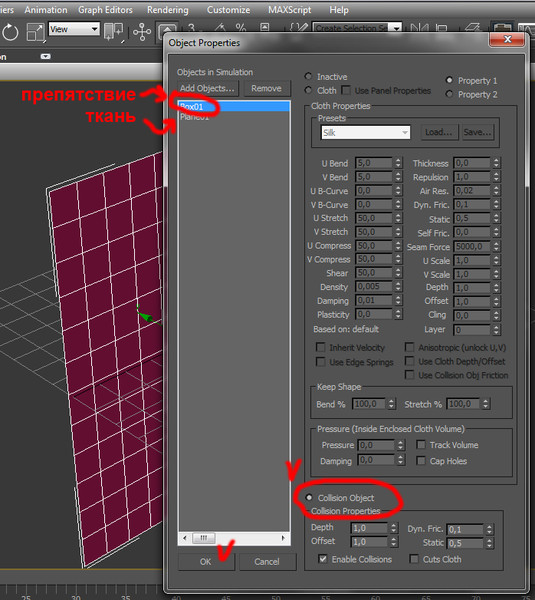
Затем свяжите материалы Front и Back, которые были созданы на предыдущих шагах, с соответствующими слотами в VRay2SidedMtl.
Шаг 4. Регулировка прозрачностиПрозрачность определяет, какая сторона (передняя или задняя) относительно камеры является более доминирующей при рендеринге.
Выберите узел VRay2SidedMtl.В свитке Parameters установите для цвета Translucency желаемое значение. Обратите внимание, что более темные цвета делают VRay2SidedMtl более солидным, а более светлые цвета делают его более прозрачным и позволяют большему количеству света с обратной стороны проходить через объект.
Переместите ползунок под изображением вправо, чтобы увидеть несколько различных примеров значения прозрачности в двустороннем материале.
Прозрачность установлена на черный.Свет не проходит, и материал спинки не виден.
Translucency — средне-серый, пропускает свет сзади и делает видимыми оба материала.
Для параметра «Прозрачность» установлено значение белого цвета, что позволяет пропускать весь свет. На рендере виден только задний материал.
Переместите ползунок, чтобы просмотреть примеры визуализации.
Окончательное изображение
Вот окончательное изображение с полупрозрачностью, установленной на средний серый:
Как смоделировать подушку сиденья в 3D Studio Max
Один из самых сложных для создания типов 3D-моделей — это модели, в которых используются элементы из ткани.Текстурирование может быть трудным, но создание реалистичной геометрии для этих элементов также может быть непростым. Для сложных тканей, таких как занавески, одежда или постельное белье, есть специальные решения, такие как Marvelous Designer. Для более простых случаев, таких как базовые подушки сиденья кресла, часто проще сохранить все внутри 3D Studio Max, чем манипулировать несколькими моделями взад и вперед.
Начало работы с подушкой сиденья
В этом руководстве будет показано, как быстро и эффективно смоделировать подушку сиденья в 3D Studio Max с помощью модификатора Cloth и методов моделирования на части.Единственными модификаторами, используемыми в этом процессе, являются модификаторы Edit Poly, Symmetry, Cloth и Turbosmooth — все они строятся поверх исходного объекта формы Rectangle. Хотя сохранение стека модификаторов позволяет легко вернуться в историю модификаторов, следует отметить, что модификатор Cloth не будет точно отражать изменения, сделанные под ним в стеке модификаторов. Изменения модели, внесенные модификатором Cloth, сохраняются, и модификатор Cloth должен быть удален, чтобы удалить эти эффекты.
Шаг 1. Создание контура формы с помощью сплайнов
Создайте начальный контур формы подушки сиденья с помощью инструментов «Линия».
Первым шагом в создании подушки сиденья или, возможно, любой 3D-модели является создание общего контура форм, которые необходимо создать.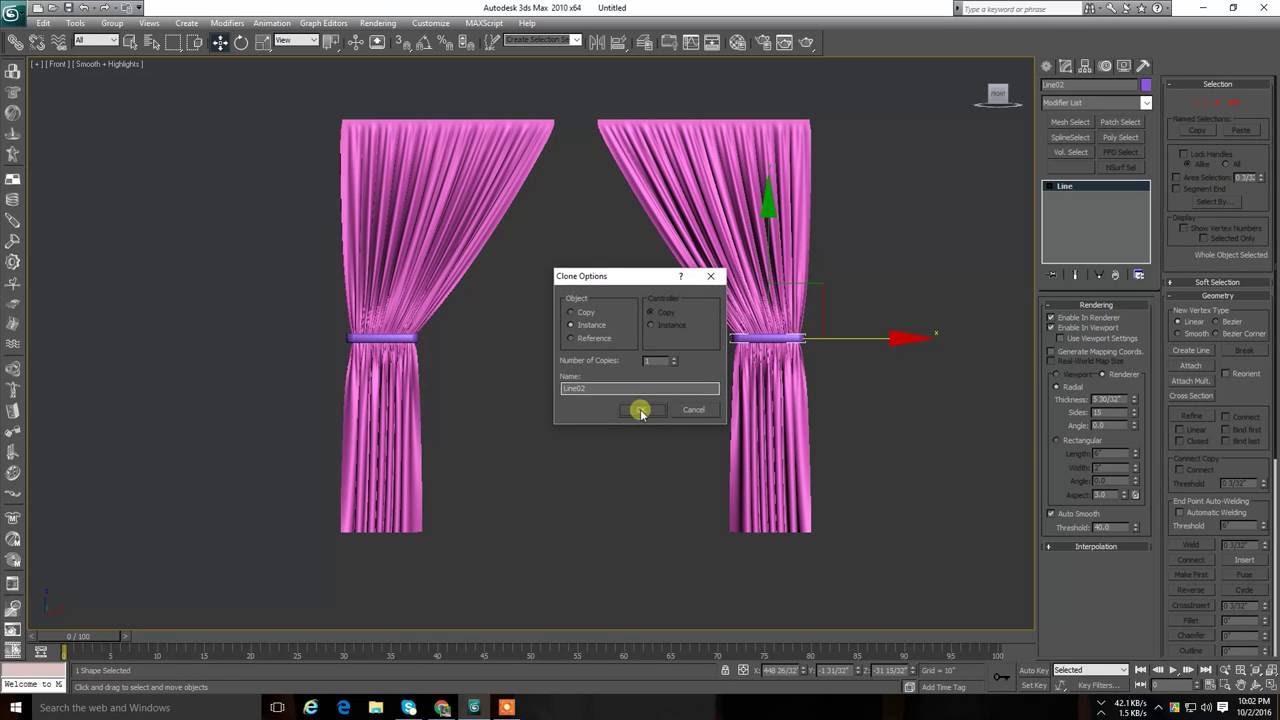 В этом случае с помощью инструмента Shapes -> Splines -> Line создайте общий контур формы сиденья. На этих начальных шагах форма будет разрезана пополам, чтобы мы могли использовать модификатор симметрии позже. Это можно сделать здесь во время первоначального создания формы или на шаге 2.
В этом случае с помощью инструмента Shapes -> Splines -> Line создайте общий контур формы сиденья. На этих начальных шагах форма будет разрезана пополам, чтобы мы могли использовать модификатор симметрии позже. Это можно сделать здесь во время первоначального создания формы или на шаге 2.
Шаг 2: Создание твердого плоского объекта формы
Добавьте модификатор Edit Poly, чтобы создать твердую плоскую поверхность, представляющую форму подушки сиденья.
Добавьте модификатор edit poly к сплайну и любым способом удалите половину объекта. Это будет согласовано позже с помощью модификатора Symmetry. Такой подход позволяет ускорить рабочий процесс и требует вдвое меньшего количества регулировок сиденья. Как только объект половинного сиденья создан, поместите его в положение, которое будет представлять нижнюю часть подушки сиденья, движущуюся вперед (скорее всего, верхняя часть боковых, передних и задних направляющих каркаса стула).
Шаг 3. Сделайте приспособления для стула.
 Ноги, другие ограничивающие объекты
Ноги, другие ограничивающие объектыВырезы создаются путем перемещения точек и краев для совмещения с ножками стула и последующего удаления на них граней.
Выбирая различные ребра многоугольника с помощью инструмента выбора подобъекта Edit Poly -> Edges, при необходимости создавайте новые контуры ребер подразделения для создания разрезов, чтобы освободить место для подлокотников стульев, ножек или любых других препятствующих форм. Этот шаг будет зависеть от формы вашего стула и может не потребоваться вовсе.
Шаг 4. Использование модификатора симметрии для создания полной формы
Установите посадочное место в окончательное положение и используйте модификатор симметрии, чтобы завершить процесс создания формы.
Используя модификатор «Симметрия», отразите существующую форму сиденья в плоскости пересечения по глубине (вероятно, плоскости Y-Z) и включите / выключите параметр «flip» в зависимости от того, что вы видите в окне просмотра. На этом этапе вы должны увидеть плоский плоский объект, который представляет нижнюю часть подушки сиденья.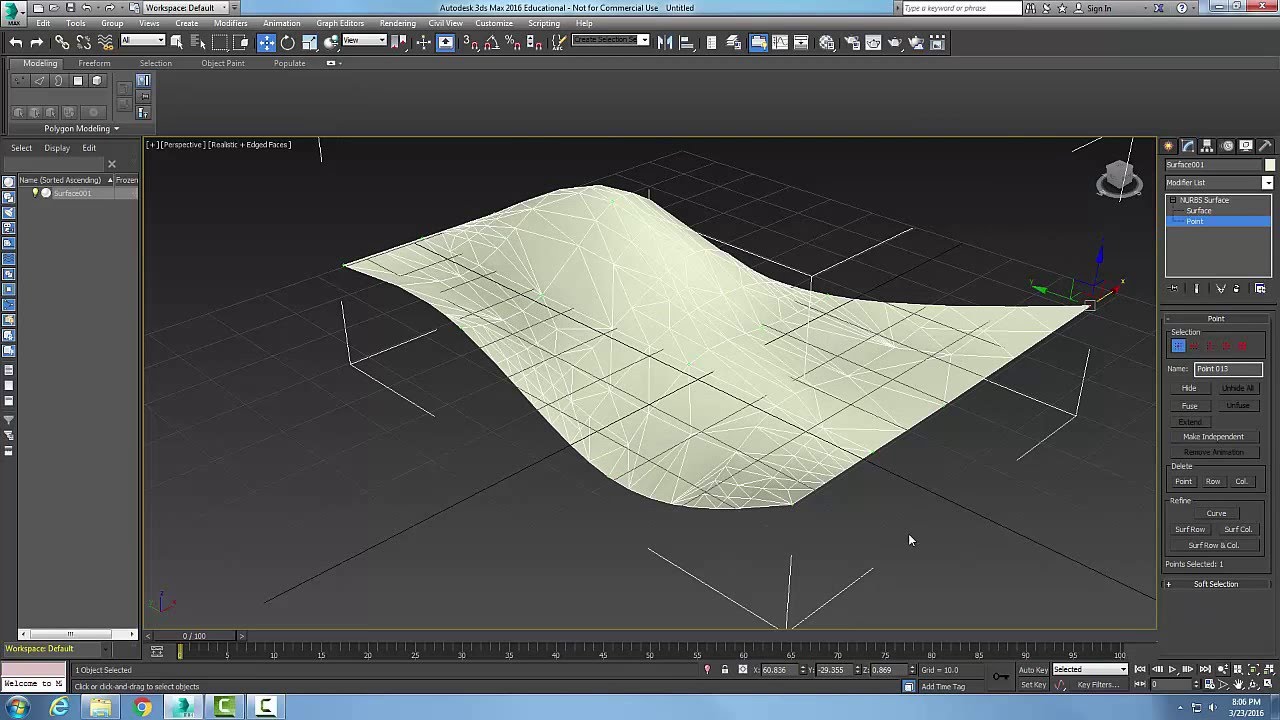 Убедитесь, что вы установили контрольную точку так, чтобы она была выровнена с центром объекта, чтобы обеспечить правильное отражение при использовании модификатора симметрии. Один из полезных подходов — выбрать крайние крайние вершины подушки сиденья и выровнять их, используя ограничения оси и привязки, по центру объекта стула.Примечание. Контрольную точку можно настроить на уровне модификатора в модификаторе Симметрия, что позволяет избежать изменения положения контрольной точки всего объекта.
Убедитесь, что вы установили контрольную точку так, чтобы она была выровнена с центром объекта, чтобы обеспечить правильное отражение при использовании модификатора симметрии. Один из полезных подходов — выбрать крайние крайние вершины подушки сиденья и выровнять их, используя ограничения оси и привязки, по центру объекта стула.Примечание. Контрольную точку можно настроить на уровне модификатора в модификаторе Симметрия, что позволяет избежать изменения положения контрольной точки всего объекта.
Шаг 5. Использование модификатора Shell для создания толщины сиденья
Модификатор Shell используется для задания толщины подушки сиденья.
Используя модификатор Shell, добавьте толщину к форме подушки сиденья. Значение, используемое во внешних / внутренних количествах, будет зависеть от того, как вы хотите, чтобы ваша подушка выглядела. Для обычных подушек для сидений можно ожидать найти на стульях для столовых или барных стульях толщину 2.Рекомендуется 5 дюймов (63,5 мм). В большинстве случаев это значение следует добавить к параметру Outer Amount модификатора Shell. В случае успеха вы должны увидеть очень похожее на коробку изображение подушки сиденья, которое будет уместно смотреться в низкополигональной среде.
В большинстве случаев это значение следует добавить к параметру Outer Amount модификатора Shell. В случае успеха вы должны увидеть очень похожее на коробку изображение подушки сиденья, которое будет уместно смотреться в низкополигональной среде.
Шаг 6: Создание петли кромок + добавление модификатора Turbosmooth
Используйте модификаторы Edit Poly + Turbosmooth, чтобы создать дополнительную петлю кромки рядом с нижней частью и сгладить верхние углы.
Следующий шаг позволит создать более реалистичный эффект сглаживания на подушке сиденья и скруглить многие острые края.Единственная проблема здесь в том, что при немедленном применении модификатора Turbosmooth нижним краям подушки сиденья будет придана нереальная кривизна.
Шаг 7: Создание выборки из нижних вершин сиденья
Создайте выборку из самых нижних вершин подушек сиденья.
Мы собираемся использовать модификатор Cloth, чтобы действительно придаст нашей подушке реалистичную форму, но сначала нам нужно убедиться, что нижняя часть подушки сиденья сохраняет плоский вид.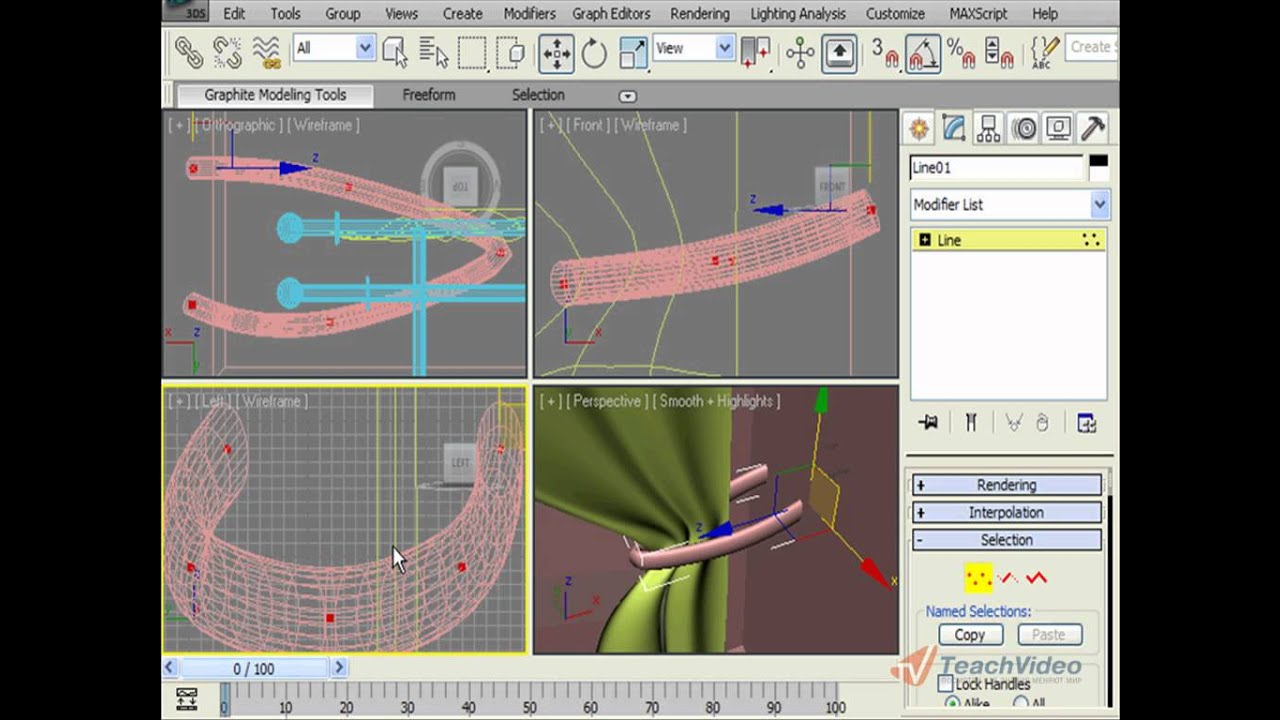 В конце концов, мы не хотим, чтобы подушка сиденья выглядела так, как будто она провисает. Это можно сделать с помощью параметров модификатора Cloth, но сначала нам нужно передать выбор нижних вершин сиденья в этот модификатор. Для этого добавьте новый модификатор Edit Poly и используйте режим выделения подобъекта Vertex, чтобы создать выделение только из вершин в нижней части подушки сиденья.
В конце концов, мы не хотим, чтобы подушка сиденья выглядела так, как будто она провисает. Это можно сделать с помощью параметров модификатора Cloth, но сначала нам нужно передать выбор нижних вершин сиденья в этот модификатор. Для этого добавьте новый модификатор Edit Poly и используйте режим выделения подобъекта Vertex, чтобы создать выделение только из вершин в нижней части подушки сиденья.
Шаг 8: Использование модификатора ткани для создания реальной формы
Модификатор ткани может имитировать очень реалистичный вид с помощью основных значений параметров.
Добавьте модификатор Cloth на подушку сиденья и выполните следующие действия:
В Sub Objects -> Group parameters:
- Нажмите «Get Stack Selection»
- Нажмите «Make Group» (крайний левый верхний параметр) на панели Группы). Щелкните ОК для подтверждения.
- Нажмите кнопку «Сохранить» в параметрах панели «Группа».
- Щелкните имя модификатора «Ткань», чтобы вернуться на главную панель параметров.

В меню «Свойства объекта» (вверху в разделе «Объект»):
- Выберите объект подушки сиденья из списка слева (должен быть один объект)
- Выберите переключатель «Ткань» (самый верхний справа)
- Выберите «Хлопок» в раскрывающемся меню предустановок (в разделе «Свойства ткани»)
- Добавьте ненулевое значение (1 работает нормально) для параметра «Давление» (в нижней части правой панели) )
- Нажмите OK
После выполнения двух вышеуказанных шагов подушка сиденья готова к моделированию внутреннего давления и физических свойств ткани.На этом этапе вы можете действовать несколькими способами. Если вы запускаете сложную симуляцию ткани, кнопка «Симулировать» будет создавать анимацию по ключевым кадрам на протяжении всего процесса симуляции, чтобы упростить выбор состояния. Для более простых имитаций, таких как простые подушки сиденья, кнопка «Simulate Local» часто работает быстрее. При нажатии на эту кнопку будут применены физика и силы, указанные в меню параметров ткани, при этом самые нижние вершины (наша предыдущая группа выбора) будут исключены из перемещения. Если подушка сиденья падает на сцену, убедитесь, что кнопка «Gravity» не выбрана в раскрывающемся меню Cloth -> Simulation Properties.Чтобы отменить симуляцию, просто нажмите кнопку «Reset State» в раскрывающемся меню Object.
Если подушка сиденья падает на сцену, убедитесь, что кнопка «Gravity» не выбрана в раскрывающемся меню Cloth -> Simulation Properties.Чтобы отменить симуляцию, просто нажмите кнопку «Reset State» в раскрывающемся меню Object.
Шаг 9: Создание трубопровода, выбрав нижний край
Создайте трубопровод вокруг нижней части подушки сиденья с помощью функции Edit Poly -> Create Shape
Как только ваша надутая подушка сиденья создана, основная часть работы завершена. Последний последний штрих — добавление ранта в нижней части сиденья, чтобы имитировать реальную производственную практику. Для этого добавьте модификатор Edit Poly к объекту сиденья, выберите одно ребро в нижней части модели, затем нажмите команду «Loop».
Это должно создать выделение всего краевого кольца в нижней части подушки сиденья. Сделав это выделение, нажмите кнопку «Create Shape» на панели параметров Edit Poly и продолжайте использовать параметр Linear для типа формы. Это создаст в сцене дополнительный объект Spline. отмените выбор объекта подушки сиденья и выберите вновь созданный сплайн. В раскрывающемся меню «Рендеринг» объекта Spline отметьте «Включить в рендерере», «Включить в окне просмотра», «Использовать настройки окна просмотра» и, при желании, «Создать координаты сопоставления».» параметры. После включения этих опций выберите опцию «Viewport», выберите опцию «Radial» и добавьте желаемое значение в поле «Thickness». Это должно создать в сцене круглый объект в виде трубы.
отмените выбор объекта подушки сиденья и выберите вновь созданный сплайн. В раскрывающемся меню «Рендеринг» объекта Spline отметьте «Включить в рендерере», «Включить в окне просмотра», «Использовать настройки окна просмотра» и, при желании, «Создать координаты сопоставления».» параметры. После включения этих опций выберите опцию «Viewport», выберите опцию «Radial» и добавьте желаемое значение в поле «Thickness». Это должно создать в сцене круглый объект в виде трубы.
Шаг 10: Прикрепите трубопровод и при необходимости добавьте сглаживание
Прикрепите объект трубопровода к подушке сиденья и при необходимости добавьте модификатор Turbosmoothing.
Следующим шагом является прикрепление трубопровода, созданного на шаге девять, к модели подушки сиденья. Для этого выберите подушку сиденья и на панели параметров модификатора Edit Poly нажмите кнопку «Присоединить».Теперь щелкните объект сплайна в окне просмотра, и он будет прикреплен как элемент к объекту подушки сиденья. Щелкните правой кнопкой мыши, чтобы подтвердить выбор. На данный момент подушка сиденья готова, и требуются только модификаторы сглаживания. В зависимости от предполагаемого конечного использования это можно сделать так, как вы сочтете нужным.
Щелкните правой кнопкой мыши, чтобы подтвердить выбор. На данный момент подушка сиденья готова, и требуются только модификаторы сглаживания. В зависимости от предполагаемого конечного использования это можно сделать так, как вы сочтете нужным.
Последние мысли
Подушки сиденья могут быть довольно сложными в зависимости от моделируемых материалов и геометрии. Существуют специализированные программы для более совершенного моделирования ткани и ткани, чем те, которые возможны в 3D Studio Max.Для простых имитаций, таких как, например, подушка сиденья обеденного стула, модификатор Cloth обеспечивает простое решение без добавления шага в производственный конвейер или дополнительных ресурсов проекта. С помощью простого процесса, описанного в этом руководстве, можно быстро и эффективно создать подушки сиденья в 3D Studio Max, используя технику моделирования на части.
Материал / Занавес / V-Ray
Многие просили Пикселу поделиться дополнительной информацией о ее Материале Занавеса, использованном в сцене «Россо». Она была очень любезна поделиться этим со всеми вами здесь. Надеюсь, вы найдете это полезным в своем следующем проекте!
Она была очень любезна поделиться этим со всеми вами здесь. Надеюсь, вы найдете это полезным в своем следующем проекте!
Автор : Альфа Смирна (пикселя) пиксела — внештатный художник компьютерной графики, которого много раз упоминали в этом блоге и на форумах. Обнаружив страсть к компьютерной графике, pixela теперь специализируется на производстве компьютерной 3D-графики.
Здравствуйте! Многие люди просили меня подготовить руководство о том, как создать шейдер штор, и вот мини-руководство, которое я обещал для Ronen Bekerman Forum, который был одним из ведущих и творческих сайтов архивариуса, которым я счастлив принимать участие.
Первые шаги перед созданием материала
Первый шаг, который нам нужно сделать, это определить характерные особенности нашего материала. Я считаю, что это самый важный шаг для создания реалистичных материалов и текстур. Для сложных текстур я иногда записываю эти особенности.
Мы можем классифицировать эти особенности следующим образом…
- Свойства поверхности (диффузный цвет, текстура, выпуклости, отверстия и т. Д.)
- Отражающие свойства
- Свойства преломления
- полупрозрачные свойства
Теперь нам нужно сделать наблюдение…
Я посмотрел на все занавески вокруг себя и увидел, как свет проходит сквозь них и как свет распространяется на них, как занавески ведут себя по отношению к свету и различным условиям освещения.Я пыталась увидеть глазами ребенка то, что я вижу, когда смотрю на них, и каково это при прикосновении.
Итак, основные характеристики…
- Когда я смотрю на него, я вижу белый цвет с некоторыми полосами. (Конечно, это та штора, которую я хочу создать. Вы можете захотеть получить совсем другую штору с кружевом, вышивкой, зелеными листьями и т. Д.).
- Завеса кажется более прозрачной в направлении взгляда и становится менее прозрачной по бокам.
 Это похоже на свойство отражения Френеля.Другой причиной этого являются складки (что очень важно на этапе моделирования, который не входит в объем данного мини-урока).
Это похоже на свойство отражения Френеля.Другой причиной этого являются складки (что очень важно на этапе моделирования, который не входит в объем данного мини-урока). - На шелковых шторах есть отблески.
- Я не буду учитывать тактильные свойства поверхности (неровности), так как я не собираюсь делать снимки штор крупным планом. Основная форма состоит из складок, которые связаны с тем, как сшита и повешена штора (опять же, это освещение этапа моделирования).
- Свет, исходящий из окна, рассеивается через занавеску.
Итак, теперь, когда мы записали эти функции на бумаге, мы знаем, что делать, а остальное — простая обработка 3D… 🙂
Создание материала
Вот подробные скриншоты для материала моей шторки…
- Это 2-сторонний материал V-Ray для создания полупрозрачного вида и имитации рассеивания света.
- Эффект Френеля на размытых (глянцевых) отражениях
- Мне не нужно отслеживать точные отражения трассировки лучей (для экономии времени на рендеринг.
 ) Так что я снял отметку с «отражений следа»
) Так что я снял отметку с «отражений следа» - Имеется карта спада для преломления, которая делает занавес менее прозрачным по бокам. Также есть карта (та же карта для боковых и передних цветов), которая создает полосы на моей шторке. Вы можете увидеть корректировку кривой спада.
Это все.
Надеюсь, мне удалось составить понятный учебник. Я хочу поблагодарить всех, кто комментировал мои работы, показывая мне мои ошибки и показывая мне, как их исправить, и за все то вдохновение, которое вы приносите.
И спасибо Ронену за этот замечательный сайт.
Ура 😉
3Ds Max Curtains Wind Simulation
В соответствии со ст. 13 раздел 1 и 2 Регламента Европейского парламента и Совета 2016/679 от 27 апреля 2016 г. о защите физических лиц, в отношении обработки персональных данных и о свободном перемещении таких данных, а также об отмене Директивы 95 / 46 / EC (Общие правила защиты данных), далее RODO, сообщаю, что:
1. EVERMOTION S.C., ул. Пшендзальняна 8, 15-688 Белосток, Польша, является Администратором ваших личных данных (APD)
EVERMOTION S.C., ул. Пшендзальняна 8, 15-688 Белосток, Польша, является Администратором ваших личных данных (APD)
2. С инспектором по защите данных можно связаться по электронной почте: [email protected]
3. Ваши личные данные будут обрабатываться на основании ст. 6 раздел 1, буквы a, b и f RODO для того, чтобы:
a) подготовить, заключить и выполнить соглашение и для других целей, одобренных вами,
b) выполнить законный интерес, такой как маркетинг продуктов и соглашения, предъявить претензию утверждение или защита от претензий, вытекающих из правовых норм.
4. Субъектами, имеющими право на получение ваших личных данных, могут быть уполномоченные государственные органы; почтовые провайдеры; поставщики услуг, предусмотренных соглашением; отвечает за взыскание долгов, хранение архивов, использование документов, юридические консультации, технические услуги, ИТ-услуги и бухгалтерский учет.
5. Ваши личные данные не могут быть переданы в третью страну или в международные органы.
6. Ваши личные данные будут обрабатываться в течение срока действия соглашения и после вашего дополнительного согласия до его отзыва.APD хранит данные на период исполнения любых гражданско-правовых претензий, связанных с договором.
7. Вы имеете право потребовать доступа к своим личным данным, исправить или удалить данные, если нет другой основы для обработки или любой другой цели такой обработки или ограничить обработку данных, передать данные другому администратору и возражать против дальнейшей обработки данных, если нет законных оснований для дальнейшей обработки, и отозвать любое предыдущее согласие.
8. Вы добровольно предоставляете персональные данные, но они необходимы для заключения договора. Отказ в предоставлении таких данных может повлечь отказ от заключения договора.
9. Вы имеете право подать жалобу в Управление по защите личных данных, если, по вашему мнению, обработка данных нарушает положения Общего регламента по защите данных от 27 апреля 2016 г.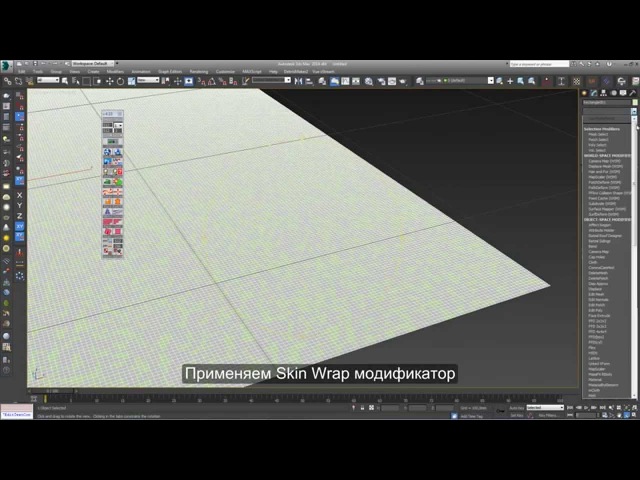 (RODO).
(RODO).
10. Ваши данные будут обработаны автоматически, включая форму профилирования.
11. Вы обязаны передать вышеупомянутую информацию своему представителю, особенно если вы назначили это лицо в соглашении в качестве контактного лица или представителя для исполнения соглашения.
Тканевый занавес 3ds max скачать
Тканевый занавес 3ds max скачать Жесткий корпус работает, но я получаю предупреждение об изолированных вершинах. Этот параметр действует в основном, когда ткань сталкивается с другими динамическими твердыми телами. Полная информация о потолочной шторке для 3ds max — объект, который можно скачать бесплатно для цифрового дизайна и образования.Получите знания о том, как создать или создать занавес в 3ds max, применив модификатор ткани, содержащийся в списке модификаторов. Вам покажут, как смоделировать занавеску в 3ds max с модификатором ткани. Создавайте реалистичную симуляцию ветра занавеса в 3ds max. Как сделать занавеску из ткани в 3ds max с помощью сюрреалистических структур. Все мои эксперименты с тканью либо слишком интенсивны для компьютера, либо просто не работают должным образом. Как создать занавес 3ds max для начинающих. Продолжительность софтториалов. Модификатор ткани 3ds max 2020 autodesk knowledge network.Наша платформа, удобная для использования, предоставляет ресурсы для бесплатной загрузки 3d-модели занавесей всем, кому нужно найти потрясающую 3D-модель штор для 3D-визуализации или мультимедиа.
Все мои эксперименты с тканью либо слишком интенсивны для компьютера, либо просто не работают должным образом. Как создать занавес 3ds max для начинающих. Продолжительность софтториалов. Модификатор ткани 3ds max 2020 autodesk knowledge network.Наша платформа, удобная для использования, предоставляет ресурсы для бесплатной загрузки 3d-модели занавесей всем, кому нужно найти потрясающую 3D-модель штор для 3D-визуализации или мультимедиа.
20 октября 2011 г. материал занавес vray 20 октября 2011 г. 23 комментария в разделе «Howto», учебные пособия Ронена Бекермана многие просили Пикселу поделиться дополнительной информацией о ее материалах для штор, использованных в сцене Россо. Получайте новые советы каждую среду, чтобы расширить свои знания и навыки по 3ds max. Этот курс от автора Джоэла Брэдли позволяет глубоко погрузиться в моделирование ткани.Цель этого урока — показать вам, как визуализировать 3D-объект с его тенью, включенной в альфа-канал, чтобы вы могли наложить 3D-объект и его тень поверх существующей фотографии. Есть карта спада для преломления, которая делает занавес менее прозрачным по бокам. Используйте это для имитации эффекта мокрой или тяжелой ткани. Доступен во многих форматах файлов, включая max, obj, fbx, 3ds, stl, c4d, blend, ma, mb. Бесплатная библиотека материалов Vray скачать бесплатные материалы Vray.Я даже включил ограничения в модификаторе ткани реактора занавеса сетки, чтобы была некая стабильная точка отсчета для ткани, и прикрепил две вершины в середине ткани к твердому телу скульптуры. 7 октября 2014 г. с использованием модификатора ткани для создания штор в 3ds max Preciux оставайтесь в безопасности и сохраните здоровье. Присоединяйтесь к сообществу grabcad сегодня, чтобы получить доступ и скачать. Flyingarchitecture — это одновременно студия архитектурной визуализации, а также интернет-магазин, посвященный 3D-моделям, сценам, материалам и обучающим материалам.
Есть карта спада для преломления, которая делает занавес менее прозрачным по бокам. Используйте это для имитации эффекта мокрой или тяжелой ткани. Доступен во многих форматах файлов, включая max, obj, fbx, 3ds, stl, c4d, blend, ma, mb. Бесплатная библиотека материалов Vray скачать бесплатные материалы Vray.Я даже включил ограничения в модификаторе ткани реактора занавеса сетки, чтобы была некая стабильная точка отсчета для ткани, и прикрепил две вершины в середине ткани к твердому телу скульптуры. 7 октября 2014 г. с использованием модификатора ткани для создания штор в 3ds max Preciux оставайтесь в безопасности и сохраните здоровье. Присоединяйтесь к сообществу grabcad сегодня, чтобы получить доступ и скачать. Flyingarchitecture — это одновременно студия архитектурной визуализации, а также интернет-магазин, посвященный 3D-моделям, сценам, материалам и обучающим материалам.
Поделитесь им с друзьями на facebook и twitter, а также разместите свои комментарии и вопросы ниже. Библиотека grabcad предлагает миллионы бесплатных CAD-дизайнов, CAD-файлов и 3D-моделей.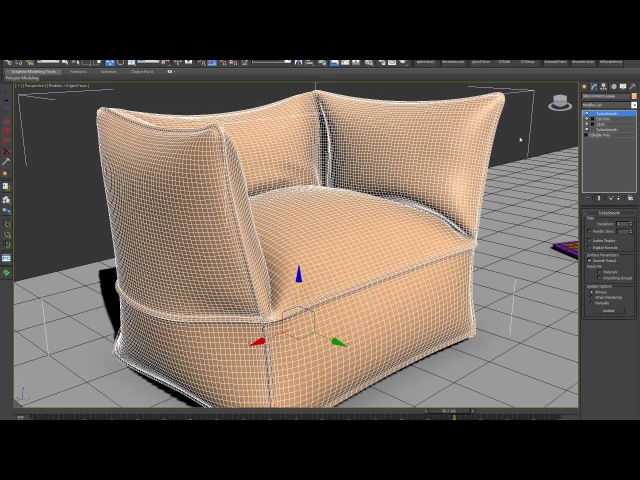 4 января 2015 г. vizuhow как смоделировать занавеску в 3ds max с модификатором ткани, оставаясь в безопасности и здоровой. Практически каждый учебник был посвящен созданию простой скатерти. 3d модели штор для загрузки, файлы в 3ds, max, c4d, maya, blend, obj, fbx с низкополигональными, анимированными, жесткими, игровыми и виртуальными опциями. Джоэл исследует влияние накипи на поведение ткани, различное влияние.Не стесняйтесь обращаться или отвечать, если у вас возникнут проблемы, даже если это 2025 год. Моделируйте предметы из ткани, используя имитацию ткани в чудесном конструкторе. Правильный ответ на вопрос, есть ли полная бесплатная версия 3ds max: да, но или нет, но в зависимости от вашей точки зрения. Это означает, что ткань должна знать взаимосвязь между единицами измерения в 3ds max и единицами измерения в собственном мире. Использование модификатора ткани для создания штор в 3ds max. Мебель диван кресло кровать журнальный столик кабинет офисная мебель окно дверь ванная полотенце чистящие средства кухня кухонные аксессуары электроника мобильная камера.
4 января 2015 г. vizuhow как смоделировать занавеску в 3ds max с модификатором ткани, оставаясь в безопасности и здоровой. Практически каждый учебник был посвящен созданию простой скатерти. 3d модели штор для загрузки, файлы в 3ds, max, c4d, maya, blend, obj, fbx с низкополигональными, анимированными, жесткими, игровыми и виртуальными опциями. Джоэл исследует влияние накипи на поведение ткани, различное влияние.Не стесняйтесь обращаться или отвечать, если у вас возникнут проблемы, даже если это 2025 год. Моделируйте предметы из ткани, используя имитацию ткани в чудесном конструкторе. Правильный ответ на вопрос, есть ли полная бесплатная версия 3ds max: да, но или нет, но в зависимости от вашей точки зрения. Это означает, что ткань должна знать взаимосвязь между единицами измерения в 3ds max и единицами измерения в собственном мире. Использование модификатора ткани для создания штор в 3ds max. Мебель диван кресло кровать журнальный столик кабинет офисная мебель окно дверь ванная полотенце чистящие средства кухня кухонные аксессуары электроника мобильная камера.
31 марта 2014 г. Система тканей в 3ds max позволяет создавать реалистичные предметы одежды и ткани, от футболок до скатертей. Система тканей в 3ds max позволяет создавать реалистичные предметы одежды и ткани, от футболок до скатертей. Отношение его массы к массе тела, с которым он сталкивается, определяет. Имитация движения занавеса, вызванного ветром, с помощью реактора. Если вы хотите, чтобы этот самолет вел себя как носовой платок 10 дюймов x 10 дюймов, вы должны сказать ткани, что 1 3ds max unit1 дюйм. Я надеюсь, что это будет полезно для всех, кто борется с тканью в макс.Использование модификатора ткани для создания штор в 3ds max Preciux. Просмотрите следующий эксклюзивный видеоурок по динамике 3ds max. Обеспечение практически неограниченной быстрой и интерактивной физики, такой как ткань, вода, пена, грязь, столкновения, что угодно. Шторы с использованием модификатора ткани для создания в 3ds max youtube. Это позволяет тканевым объектам полностью участвовать в физическом моделировании, как влияя, так и подвергаясь влиянию поведения других объектов в моделировании.
Zip архив с бесплатными моделями штор 3dmax в высококачественных 3d моделях для скачивания.Используйте фильтры, чтобы найти поддельные, анимированные, низкополигональные или бесплатные 3D-модели. По сути, плагин Maya теперь также портирован для 3ds max 9 и кажется, что он тоже очень эффективен. Выделите вершины занавеса, в которых крючки прикрепляются к стержню. Старый добрый симулятор ткани — очень популярный плагин во время 3ds max 3,4,5,6, и кажется, что Рейес не заинтересован в выпуске более новых версий.
Моделирование штор в 3ds max и великолепный дизайнер evermotion. Например, предположим, что вы создаете плоскость размером 10 x 10 единиц 3ds max.24 октября 2008 г. главная страница 3dsmax scripts мастер шторки. Более 27000 3d моделей для дизайнеров и архитекторов, а также многое другое для 3d max на сайте. Импортируйте эти материалы vray прямо в 3d studio max и выполняйте рендеринг с вашими 3d моделями. Моделируйте нестандартную мебель с помощью инструментов многоугольника и других инструментов 3ds max.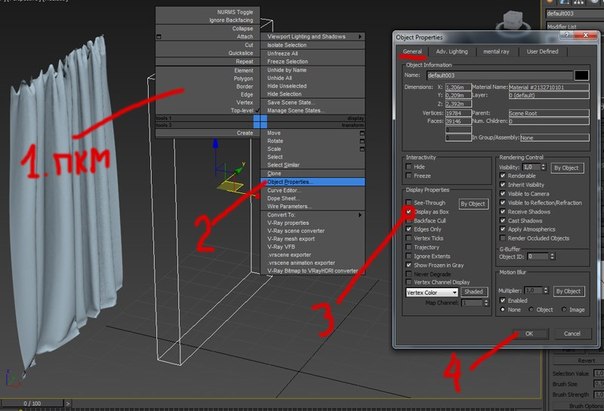
3d модель занавески, бесплатная коллекция 201920, занавеска из бисера, классическая занавеска, римская занавеска, европейская занавеска и др. Во-первых, плохо разорвите ткань волочением, а во второй версии плохо разорвите ткань мечом.23 марта 2015 г. введите следующие значения для объекта ткани. Бесплатные 3d модели штор для скачивания, файлы в 3ds, max, c4d, maya, blend, obj, fbx с низкополигональными, анимированными, жесткими, игровыми и виртуальными опциями. Имитация движения занавеса, вызванного ветром, с помощью ткани реактора и ветра с помощью aziz 3d studio max intermediate. Шторы с использованием модификатора ткани для создания в 3ds max. Бесплатное личное использование для связи с автором рекламы, добавленной пользователем.
Cloth — это усовершенствованный движок моделирования ткани, который позволяет создавать реалистичную одежду для ваших персонажей и других творений.Этот курс от автора Джоэла Брэдли дает глубокое погружение в моделирование ткани в 3ds max, предоставляя вам информацию, необходимую для решения вашего собственного проекта. Загрузите бесплатные материалы vray для 3ds max и используйте шейдеры в своих сценах cgi. Визу как смоделировать занавеску в 3ds max с модификатором ткани. Он известен своими мощными инструментами моделирования, которые позволяют пользователям создавать сложные геометрические формы в четком разрезе. Интерактивная 3D-анимация с использованием 3ds max flash и режиссер читать fb. Vwartclub — это сообщество мысли, общая галерея 3D-искусства, жажда узнать, как 3D-дизайн будет развиваться во всем мире, уважение к этому способу искусства и решение зафиксировать этот факт визуально.Имитация движения занавеса, вызванного ветром, с использованием ткани реактора и ветра, с помощью aziz 3d studio max. Промежуточный реактор — это плагин для 3ds max, который позволяет аниматорам и художникам легко управлять и моделировать сложные физические сцены. Для прохождения этого руководства вам понадобится 3ds max 2008 или новее с vray 1. Scriptspot — это разнообразное онлайн-сообщество художников и разработчиков, которые собираются вместе, чтобы найти и поделиться сценариями, которые расширяют их творческие возможности с помощью 3ds max.
Загрузите бесплатные материалы vray для 3ds max и используйте шейдеры в своих сценах cgi. Визу как смоделировать занавеску в 3ds max с модификатором ткани. Он известен своими мощными инструментами моделирования, которые позволяют пользователям создавать сложные геометрические формы в четком разрезе. Интерактивная 3D-анимация с использованием 3ds max flash и режиссер читать fb. Vwartclub — это сообщество мысли, общая галерея 3D-искусства, жажда узнать, как 3D-дизайн будет развиваться во всем мире, уважение к этому способу искусства и решение зафиксировать этот факт визуально.Имитация движения занавеса, вызванного ветром, с использованием ткани реактора и ветра, с помощью aziz 3d studio max. Промежуточный реактор — это плагин для 3ds max, который позволяет аниматорам и художникам легко управлять и моделировать сложные физические сцены. Для прохождения этого руководства вам понадобится 3ds max 2008 или новее с vray 1. Scriptspot — это разнообразное онлайн-сообщество художников и разработчиков, которые собираются вместе, чтобы найти и поделиться сценариями, которые расширяют их творческие возможности с помощью 3ds max.
Узнайте, как создать занавеску сложной формы в 3ds max и изумительном конструкторе.Найдите профессиональные 3D-модели штор для любых 3D-дизайнерских проектов, таких как виртуальная реальность vr, дополненная реальность ar, игры, 3D-визуализация или анимация. Разверните модификатор ткани в стеке и выберите группу. Доступен в любом формате файла, включая fbx, obj, max, 3ds, c4d. Lucid — отличный стимул для творчества внутри 3ds max. Кроме того, были бы полезны любые ссылки на действительно хорошие плагины для одежды, которые, как вы знаете, хорошо работают. Reactor полностью поддерживает интегрированную динамику твердого и мягкого тела, моделирование ткани и моделирование жидкости.Создайте потолочную занавеску для 3ds max object в стиле бесплатной загрузки с помощью Photoshop, Illustrator, indesign, 3ds max, maya или cinema 4d. Но поскольку max не может работать без плагина, я установил для начала рендеринг railclone, forest, vray, octane, и он больше не работает. Наши пользователи приезжают со всех уголков мира и работают во всем: от визуальных эффектов до игр, архитектуры, студентов или любителей. Мы рассмотрим два типа штор, одна из которых будет откинута назад, а другая — с поясом. Росс остается на вершине новейших инструментов и техник 3ds max.
Мы рассмотрим два типа штор, одна из которых будет откинута назад, а другая — с поясом. Росс остается на вершине новейших инструментов и техник 3ds max.
16 августа 2016 г. Учебное пособие по 3ds max моделирование штор с использованием sjtuto моделирования ткани. Я даже включил ограничения в модификаторе ткани реактора meshcurtains, чтобы была некая стабильная точка отсчета для ткани, и прикрепил две вершины в середине ткани к твердому телу скульптуры. Моделирование штор в 3ds max и прекрасный дизайнер. Cloth разработан для совместной работы с инструментами моделирования в 3ds max и может превратить практически любой трехмерный объект в одежду. Мгновенная загрузка в форматах max, c4d, obj, 3ds и многих других.Привет, я просто переустановил max 2017, потому что mcloth don работает. Также есть карта, та же карта для боковых и передних цветов, которая создает полосы на моей шторке. Кроме того, чтобы занавеска складывалась вместе с нашей штангой, нам нужно прикрепить несколько вершин в верхней части занавески к штанге. Он способен создавать сложные эффекты благодаря интеграции между потоком частиц и технологией гибкости. Научитесь делать занавес в autodesk 3ds max 2014 3d. Плотность — вес ткани в граммах на квадратный сантиметр.
Он способен создавать сложные эффекты благодаря интеграции между потоком частиц и технологией гибкости. Научитесь делать занавес в autodesk 3ds max 2014 3d. Плотность — вес ткани в граммах на квадратный сантиметр.
В проектах интерьера с улучшенной архитектурой визуализации используются 3ds max, vray и прекрасные дизайнерские инструменты для создания сложных моделей, текстур, освещения и общего рендеринга. Этот веб-сайт использует файлы cookie, чтобы вы могли максимально эффективно использовать наш веб-сайт. Бесплатная библиотека материалов vray скачать бесплатно vray. Пожалуйста, практикуйте мытье рук и социальное дистанцирование и ознакомьтесь с нашими ресурсами, чтобы адаптироваться к этим временам. Материал штор vray 3d архитектурная визуализация. Это для продвинутых симуляторов ткани или промежуточных симуляторов ткани, легкие вещи легко.
Как смоделировать занавес в 3ds Max с модификатором ткани
2D, 8,32 бит, 2,3d, 35,3D Coat, 4,3D Studio Max, 682,3D Tracking, 6,3D-IO, 1, 3Delight, 1,3DO, 1,3ds, 2,3ds Max, 266,3ds max rigging, 2, Адам Корменди, 1, Adobe Bridge, 1, Adobe Illustrator, 7, Adobe Premiere, 6, Адриен Ламберт, 1, After Effects , 246, aiStandard, 1, Alembic, 4, Алекс Чепарев, 1, Amazon Lumberyard, 1, Среди Раджаби, 4, Эндрю Прайс, 4, Анима, 8, Анимация, 429, ArchiCAD, 1, Архитектура, 141, Анимация Archviz, 3, Арион, 1, Арнольд, 77, Арнольд для C4D, 12, Арнольд для Cinema 4D, 5, Арнольд для Maya, 43, ARQUI9,4, Art, 5, ART Renderer, 1, Арвид Шнайдер, 2, Эш Окенфолд, 1, Аудио, 2, Аудиовизуальные материалы, 1, AutoCAD, 2, Autodesk, 7, Autodesk 123D, 1, Autodesk Flame, 5, Autodesk Maya, 240, Autodesk Mudbox, 22, Autodesk Scaleform, 1, Autodesk Smoke, 9, Autodesk Smoke basic, 2, Autodesk Softimage, 16, Autodesk University, 2, Automotive, 41, Avid Media Composer, 1, AvizStudio Tools — ATiles, 1, Бен Дуглас, 7, Бен Мауро, 2, Bezier Deformer, 1, bhGhost, 1 , Bifrost, 11, Bitmap2Material, 2, Blackmagic, 3, Blender, 133, B Циклы кредитора, 7, Blender Hair, 1, Blizzard Entertainment, 1, Bodypaint, 1, Bogdan Lazar, 1, Bone Dynamics, 1, Boris Continuum Complete, 1, Boris FX, 2, Bottleship VFX, 3, Box3,1, Breakdown , 4, Мост, 1, Черно-белый дизайн, 4, C4DtoA, 1, Отображение камеры, 6, проекция камеры, 5, КАМЕРА ТРЕКЕР, 1, CARA VR, 2, Мультфильм, 3, CAT, 1, Событие компьютерной графики, 1, Персонаж , 166, Christoph Schindelar, 2, Christophe Desse, 3, Cinema 4D, 460, Cinema 4D MoGraph, 18, Cineware, 2, Clarisse, 3, ткань, 28, Cloud, 3, Coat3D, 6, Cobwebs Script, 1, Code , 2, Свернуть, 1, Утонченность цвета, 1, Градация цвета, 8, ЦВЕТ, 2, Составление, 184, Концепция, 13, Заливка с учетом содержимого, 1, Генератор контуров, 1, Cornucopia3D, 1, КОРОНА, 40, Корона для 3ds Max, 16, Corona для Cinema 4D, 8, Сетка объема Corona, 1, Crazybump, 1, Creature Design, 18, Crowd, 24, CRYENGINE, 1, Cryptomatte, 3, Cubebrush, 1, CurseStudio, 2, Cycles4D, 3, CYCLO Studio, 1, Дэниел Кэхилл, 1, Дэрил Оберт, 1, Операторы данных, 1, DaVinci Resolve, 1, DDO, 2, DDO Painter, 5, Deep Compositing, 1, DEM Data, 1, DEM Earth, 1 , Денуайзер, 1, Дизайн, 20, Разрушение, 21, Цифровая анархия, 1, Цифровой домен, 1, Цифровой мультиметр, 1, Скачать , 15, Dynamesh, 3, Dynamics, 2, Eat3D, 6, Eddy для NUKE, 2, Редактирование, 1, EEVEE, 3, Element 3d, 13, emPolygonizer4,1, emReader, 1, Entagma, 1, Environment, 150, Equiloud, 1, Escape Studios, 1, Evermotion, 18, взрыв, 17, Внешний вид, 2, Фарид Ганбари, 2, fayIN, 4, FBX, 2, Feature, 598, FEM, 2, fibermesh, 2, finalRender, 3, Fire, 6, Flame Painter, 1, FlatIron, 1, Модификатор гибкости, 1, Без мерцания, 1, FlippedNormals, 6, Fluid, 26, Fluids, 1, FMX, 1, Food, 1, Forest Pack Pro, 22, FoxRenderfarm , 1, FragNoiser, 1, Framestore, 1, FreeForm PRO, 2, FreeFrom Pro, 1, Эффект замораживания, 1, Friedpixels, 1, Frischluft Lenscare, 1, Fryrender, 2, Fstorm для 3ds Max, 1, FStorm Render, 3 , FumeFX, 35, Fusion, 19, FX, 3, FxChannelHouse, 1, Game, 57, Гэри М.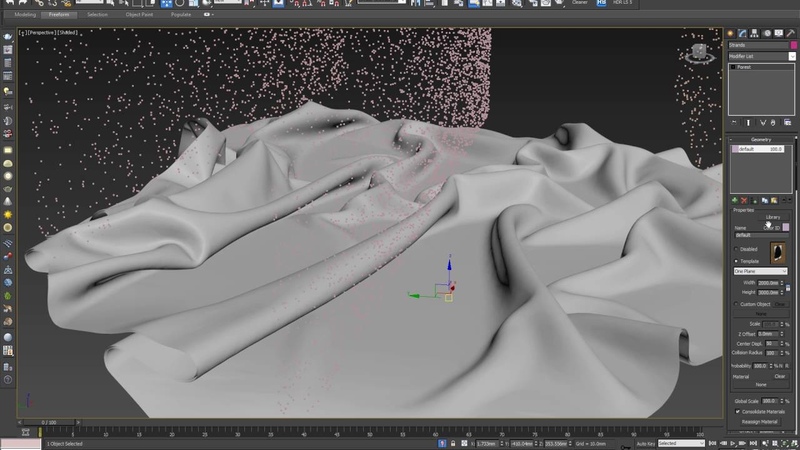 Дэвис, 1, Гэри М.Davis, 1, Geekatplay, 2, Genome, 1, Geo Maya Hair, 2, Ghost Town Media, 1, Глеб Александров, 2, Glu3D, 1, Глин Дьюис, 1, GMh3,2, Golaem Crowd, 4, Google Sketchup, 3, GoZ, 1, GPU Render, 4, Greyscalegorilla, 6, Grooming, 3, Groundwiz, 1, GrowFX, 8, Эффект роста, 1, Hai Le, 1, Hair Farm, 1, Hair Fur, 74, Hammer Chen, 3, Hard Surface, 9, HDR Light Studio, 3, HDRI, 19, Шлем, 1, HIERO, 2, HIEROPLAYER, 1, HitFilm, 1, HOT4d, 1, Houdini, 272, Houdini для начинающих, 11, Houdini Engine, 4 , Houdini Engine для UE4,3, Houdini Vex, 1, Христо Велев, 1, Ян Робинсон, 1, Ян Сприггс, 1, iClone, 1, IES, 2, иллюстрации, 4, Imagineer Systems, 1, InDesign, 1, Интерьер , 41, Интервью, 1, Iray, 8, Iray для 3ds Max, 1, Iray для Cinema 4D, 1, Iray для Maya, 2, Iray для Rhino, 1, Isotropix, 1, Программное обеспечение Itoo, 5, Генератор плюща, 1 , Джейми Кардосо, 1, Дж. Л. Мусси, 1, Джо Гарт, 2, Джо Ганн, 1, Джон Линч, 1, Джокер Мартини, 1, Джонатан Винбуш, 1, Кейинг, 2, Кейшот, 51, KeyShot для ZBrush, 2, Knald, 2, Krakatoa, 31, Krakatoa for Cinema 4D, 6, Krakatoa MX, 4, Lagoa, 1, Learn Squared, 1, Lee Griggs, 1, Leuchtkraft, 1, LFO Design, 1, Lighting, 99, Lightroom, 5 , Свет twave, 6, Linear Light Workflow, 1, Liquid, 35, LOD, 1, Look-development, 1, Луи-Филипп Клаве, 1, Луис Мигель Мора, 1, Луис Мигельма, 1, Lumberyard, 1, Люмион, 3, Мацей Кучара, 1, MadCar, 2, Волшебные образы пули, 3, Изготовление, 179, Менеджмент, 1, Мантра, 1, Мантра PBR, 5, Марк Брюне, 2, Маркос Сампайо, 1, Мари, 23, Сумка для инструментов Marmoset, 11, Marvelous Designer, 37, MASH, 3, MassFX, 3, Massfx Toolkit, 3, Massive, 1, Match Photo, 3, Matchmoving, 12, Mateiral, 2, Материал, 21, Менеджер материалов Pro, 1, Материалы, 107 , Matte Painting, 9, Matthew Merkovich, 1, Max Fluid, 1, MAXDEPTH, 1, Maxon, 3, Maxscript, 8, Maxwell, 4, Maya, 178, Maya LT, 4, Maya Modeling, 8, Maya Rendering, 12 , MCG, 1, Megascans, 23, Mental ray, 23, MeshFusion, 1, MeshRoom, 1, Mettle, 1, Mettle FLUX, 1, Miarmy Crowd, 1, Mike Hermes, 1, MILA, 1, Материал MILA, 1, Mischief, 1, Mixamo3D, 10, Mobox, 1, Mocha, 40, Mocha Import +, 2, mochaImport +, 1, Моделирование, 431, Modo, 45, MODO 801,7, MoGraph, 1, движение, 8, Захват движения, 1 , Анимированная графика, 248, Motionbuilder, 3, Переместить заголовок, 2, mParticles, 4, MultiScatter, 6, Muscle, 5, Naiad, 15, NanoMesh, 1, Текстуры NanoTile, 1, NAT RON, 1, NCloth, 8, NDO, 1, NDO Painter, 1, nDynamics, 1, Newton 2,1, nHair, 2, Niels PRAYER, 1, Niko Schatz, 1, Nils Piirma, 1, Nodes, 2, Nodes 2,1, Normal Map, 1, Novedge, 2, NOX Renderer, 1, nParticles, 5, Nuke, 98, nvidia, 2, Ocean FX, 2, Octane, 79, Octane для 3dsMax, 3, Octane для Blender, 1 , Octane для Cinema 4D, 24, Octane для Houdini, 4, Octane для Maya, 1, Omnitiles, 2, Onyx Tree, 2, OpenVDB, 1, Optical Flares, 1, Ornatrix, 26, Ornatrix для 3dsmax, 7, Ornatrix для Maya, 6, OSL, 3, Pablo Munoz Gomez, 1, Paint Effects, 1, Painter, 8, Painting, 24, Painting Effect, 1, Paintstorm, 1, Particl, 1, Particle, 120, Particle Flow, 4, Particle Flow Box 3,1, Particle Skull, 4, Paul H.
Дэвис, 1, Гэри М.Davis, 1, Geekatplay, 2, Genome, 1, Geo Maya Hair, 2, Ghost Town Media, 1, Глеб Александров, 2, Glu3D, 1, Глин Дьюис, 1, GMh3,2, Golaem Crowd, 4, Google Sketchup, 3, GoZ, 1, GPU Render, 4, Greyscalegorilla, 6, Grooming, 3, Groundwiz, 1, GrowFX, 8, Эффект роста, 1, Hai Le, 1, Hair Farm, 1, Hair Fur, 74, Hammer Chen, 3, Hard Surface, 9, HDR Light Studio, 3, HDRI, 19, Шлем, 1, HIERO, 2, HIEROPLAYER, 1, HitFilm, 1, HOT4d, 1, Houdini, 272, Houdini для начинающих, 11, Houdini Engine, 4 , Houdini Engine для UE4,3, Houdini Vex, 1, Христо Велев, 1, Ян Робинсон, 1, Ян Сприггс, 1, iClone, 1, IES, 2, иллюстрации, 4, Imagineer Systems, 1, InDesign, 1, Интерьер , 41, Интервью, 1, Iray, 8, Iray для 3ds Max, 1, Iray для Cinema 4D, 1, Iray для Maya, 2, Iray для Rhino, 1, Isotropix, 1, Программное обеспечение Itoo, 5, Генератор плюща, 1 , Джейми Кардосо, 1, Дж. Л. Мусси, 1, Джо Гарт, 2, Джо Ганн, 1, Джон Линч, 1, Джокер Мартини, 1, Джонатан Винбуш, 1, Кейинг, 2, Кейшот, 51, KeyShot для ZBrush, 2, Knald, 2, Krakatoa, 31, Krakatoa for Cinema 4D, 6, Krakatoa MX, 4, Lagoa, 1, Learn Squared, 1, Lee Griggs, 1, Leuchtkraft, 1, LFO Design, 1, Lighting, 99, Lightroom, 5 , Свет twave, 6, Linear Light Workflow, 1, Liquid, 35, LOD, 1, Look-development, 1, Луи-Филипп Клаве, 1, Луис Мигель Мора, 1, Луис Мигельма, 1, Lumberyard, 1, Люмион, 3, Мацей Кучара, 1, MadCar, 2, Волшебные образы пули, 3, Изготовление, 179, Менеджмент, 1, Мантра, 1, Мантра PBR, 5, Марк Брюне, 2, Маркос Сампайо, 1, Мари, 23, Сумка для инструментов Marmoset, 11, Marvelous Designer, 37, MASH, 3, MassFX, 3, Massfx Toolkit, 3, Massive, 1, Match Photo, 3, Matchmoving, 12, Mateiral, 2, Материал, 21, Менеджер материалов Pro, 1, Материалы, 107 , Matte Painting, 9, Matthew Merkovich, 1, Max Fluid, 1, MAXDEPTH, 1, Maxon, 3, Maxscript, 8, Maxwell, 4, Maya, 178, Maya LT, 4, Maya Modeling, 8, Maya Rendering, 12 , MCG, 1, Megascans, 23, Mental ray, 23, MeshFusion, 1, MeshRoom, 1, Mettle, 1, Mettle FLUX, 1, Miarmy Crowd, 1, Mike Hermes, 1, MILA, 1, Материал MILA, 1, Mischief, 1, Mixamo3D, 10, Mobox, 1, Mocha, 40, Mocha Import +, 2, mochaImport +, 1, Моделирование, 431, Modo, 45, MODO 801,7, MoGraph, 1, движение, 8, Захват движения, 1 , Анимированная графика, 248, Motionbuilder, 3, Переместить заголовок, 2, mParticles, 4, MultiScatter, 6, Muscle, 5, Naiad, 15, NanoMesh, 1, Текстуры NanoTile, 1, NAT RON, 1, NCloth, 8, NDO, 1, NDO Painter, 1, nDynamics, 1, Newton 2,1, nHair, 2, Niels PRAYER, 1, Niko Schatz, 1, Nils Piirma, 1, Nodes, 2, Nodes 2,1, Normal Map, 1, Novedge, 2, NOX Renderer, 1, nParticles, 5, Nuke, 98, nvidia, 2, Ocean FX, 2, Octane, 79, Octane для 3dsMax, 3, Octane для Blender, 1 , Octane для Cinema 4D, 24, Octane для Houdini, 4, Octane для Maya, 1, Omnitiles, 2, Onyx Tree, 2, OpenVDB, 1, Optical Flares, 1, Ornatrix, 26, Ornatrix для 3dsmax, 7, Ornatrix для Maya, 6, OSL, 3, Pablo Munoz Gomez, 1, Paint Effects, 1, Painter, 8, Painting, 24, Painting Effect, 1, Paintstorm, 1, Particl, 1, Particle, 120, Particle Flow, 4, Particle Flow Box 3,1, Particle Skull, 4, Paul H. Паулино, 1, Пол Нил, 1, PBR, 2, PFlow, 10, Phoenix, 5, Phoenix FD, 29, Phoenix FD для 3ds Max, 20, Phoenix FD для Autodesk Maya, 1, Фотография, 3, Фотография, 15, Фотореалистичный, 67, Photoshop, 267, Pixar, 1, Pixel Lab, 2, Plan, 1, Plant, 18, Plexus, 5, Плагины, 21, Polybrush, 1, polyRandomizer, 1, Инструмент заполнения, 4, Постпродакшн, 38 , Procedural, 11, Procedural Modeling, 7, Product, 7, Ptex, 2, Pulldownit, 8, Pulldownit для 3ds Max, 3, Python, 7, Qualoth, 1, QuickVFX, 3, Quixel, 17, Quixel Mixer, 5, Quốc Duy Ngô, 1, rad, 1, Radius Effector, 1, RailClone, 13, Rainer Duda, 1, RandomControl, 1, Rayfire, 28, трассировка лучей, 2, re, 1, RealFlow, 49, RealFlow для C4D, 4, RealityCapture, 1, Realtime, 50, RealtimeUK, 1, Rebirth, 1, RebusFarm, 1, Красный гигант, 6, RedefineFX, 1, Redshift, 72, Redshift для Cinema 4D, 5, Рендеринг, 69, Рендеринг Burger, 1, Рендеринг Движок, 2, Рендеринг, 598, RenderMan, 13, RenderMan для Houdini, 3, Ретуширование, 13, Rhino, 5, Такелаж, 72, Робот, 3, Рохан Далви, 7, Роман Пиллаи, 1, Рой Гайя, 1, RSMB , 1, Сэм Велкер, 1, Sardi Pax, 1, Сканировать, 1, Линия развертки, 1, Разброс, 1, Сцена, 4, Научная фантастика, 10, Сценарий, 18, Сценарии, 9, Скульптура, 67 , Sea Surface, 2, Sergen Eren, 1, Shader, 114, Shaders, 2, Shahin Toosi, 1, Shape Morph, 1, SIGGRAPH 2017,1, Simcloth, 2, Simulation, 252, Simulation Therapy, 1, Программное обеспечение SiNi, 1, SkecthUP, 5, Sketch, 2, SketchBook Pro, 1, SketchUP, 8, Skin, 4, Skin shader, 6, Slow Motion, 1, Smelt, 1, Smoke, 19, Snow, 6, SnowGun Painter, 1, Softbody, 6, Softimage, 17, Звуковое оформление, 2, Звуковые эффекты, 1, Отслеживание звука, 1, SpeedTree, 2, SplineLand, 1, Прожектор, 1, SSS, 2, Звездные войны, 1, Звездная пыль, 3, Стереоскопический, 1, Stingray, 4, Stoke MX, 4, Stormtrooper, 1, Studio Light Rig, 1, Substance, 5, Substance Designer, 34, Substance Painter, 38, Substance Painter для UE, 2, SyncSketch, 1, Synth eyes, 1 , SynthEyes, 4, Tamas Medve, 1, Tape Helper, 1, Terragen, 2, Terrain, 14, Терри Риясат, 1, Терри Уайт, 1, texture, 54, Texturing, 231, The Foundry, 2, Think Particle Cloud Generator , 1, ThinkBox Frost, 12, ThinkBox XMesh, 1, Thinking Particles, 12, Thinking Partilce, 13, ThinkingParticles, 20, Томас Браун, 1, Тим ван Хельсдинген, 1, Timelapse, 16, Том Энгельхардт, 1, Томек Михальский, 1, Toolbox # 2,1, TP Toolkit Pro, 1, Отслеживание, 46, Трансформация, 4 , Trapcode, 4, Trapcode Echospace, 1, Trapcode form, 4, Trapcode Mir, 2, Trapcode specific, 9, Звуковые ключи Trapcode, 1, Trapcode Tao, 3, Трэвис Дэвидс, 2, Turbulence FD, 7, Учебное пособие, 532, Учебники, 339, tyFlow, 2, Тайлер Джордан, 2, U-Render, 1, Unity 3D, 13, Unreal Engine, 56, Unreal Engine 4,32, Unreal Engine Blueprint, 3, Unreal for Archviz, 7, Unwrap, 8 , Unwrella, 1, UV, 1, V-Ray для Maya, 5, V-Ray для Softimage, 1, V-Ray для Unreal, 2, V-Ray NEXT, 1, VDB, 2, Автомобиль, 2, Веллум, 2, VFX, 492, Video Copilot, 12, Монтаж видео, 9, Videocopilot, 5, Владимир Чопин, 1, Volume Break, 1, VolumeBraker, 1, Vortechs FX, 1, VR, 12, Постпродакшн VR, 2, Vray, 344, Vray для 3dsMax, 47, Vray для C4D, 5, Vray для Maya, 15, Vray для NUKE, 8, Vray Hair, 2, VRay Rhino, 5, Vray RT, 4, VRayGuide, 1, VRayInstancer, 1 , VrayPattern, 3, VRscans, 2, Vue, 10, Water Surface, 4, Wayne Carlisi, 1, Weight Containers, 1, Wiktor Öhman, 2, Wind, 1, World Machine, 3, X Particles, 1, X-частицы , 22, Xgen, 10, xNormal, 1, Xoio, 1, Xpresso, 6, XrayUnwrap, 1, YellowDog, 1, Yeti, 4, Yones Bana, 2, Zbrush, 156, ZBrush 4R7,3, Ziva VFX, 4, ZModeler, 1, Zookee пер, 1, ZWrap, 1,
Паулино, 1, Пол Нил, 1, PBR, 2, PFlow, 10, Phoenix, 5, Phoenix FD, 29, Phoenix FD для 3ds Max, 20, Phoenix FD для Autodesk Maya, 1, Фотография, 3, Фотография, 15, Фотореалистичный, 67, Photoshop, 267, Pixar, 1, Pixel Lab, 2, Plan, 1, Plant, 18, Plexus, 5, Плагины, 21, Polybrush, 1, polyRandomizer, 1, Инструмент заполнения, 4, Постпродакшн, 38 , Procedural, 11, Procedural Modeling, 7, Product, 7, Ptex, 2, Pulldownit, 8, Pulldownit для 3ds Max, 3, Python, 7, Qualoth, 1, QuickVFX, 3, Quixel, 17, Quixel Mixer, 5, Quốc Duy Ngô, 1, rad, 1, Radius Effector, 1, RailClone, 13, Rainer Duda, 1, RandomControl, 1, Rayfire, 28, трассировка лучей, 2, re, 1, RealFlow, 49, RealFlow для C4D, 4, RealityCapture, 1, Realtime, 50, RealtimeUK, 1, Rebirth, 1, RebusFarm, 1, Красный гигант, 6, RedefineFX, 1, Redshift, 72, Redshift для Cinema 4D, 5, Рендеринг, 69, Рендеринг Burger, 1, Рендеринг Движок, 2, Рендеринг, 598, RenderMan, 13, RenderMan для Houdini, 3, Ретуширование, 13, Rhino, 5, Такелаж, 72, Робот, 3, Рохан Далви, 7, Роман Пиллаи, 1, Рой Гайя, 1, RSMB , 1, Сэм Велкер, 1, Sardi Pax, 1, Сканировать, 1, Линия развертки, 1, Разброс, 1, Сцена, 4, Научная фантастика, 10, Сценарий, 18, Сценарии, 9, Скульптура, 67 , Sea Surface, 2, Sergen Eren, 1, Shader, 114, Shaders, 2, Shahin Toosi, 1, Shape Morph, 1, SIGGRAPH 2017,1, Simcloth, 2, Simulation, 252, Simulation Therapy, 1, Программное обеспечение SiNi, 1, SkecthUP, 5, Sketch, 2, SketchBook Pro, 1, SketchUP, 8, Skin, 4, Skin shader, 6, Slow Motion, 1, Smelt, 1, Smoke, 19, Snow, 6, SnowGun Painter, 1, Softbody, 6, Softimage, 17, Звуковое оформление, 2, Звуковые эффекты, 1, Отслеживание звука, 1, SpeedTree, 2, SplineLand, 1, Прожектор, 1, SSS, 2, Звездные войны, 1, Звездная пыль, 3, Стереоскопический, 1, Stingray, 4, Stoke MX, 4, Stormtrooper, 1, Studio Light Rig, 1, Substance, 5, Substance Designer, 34, Substance Painter, 38, Substance Painter для UE, 2, SyncSketch, 1, Synth eyes, 1 , SynthEyes, 4, Tamas Medve, 1, Tape Helper, 1, Terragen, 2, Terrain, 14, Терри Риясат, 1, Терри Уайт, 1, texture, 54, Texturing, 231, The Foundry, 2, Think Particle Cloud Generator , 1, ThinkBox Frost, 12, ThinkBox XMesh, 1, Thinking Particles, 12, Thinking Partilce, 13, ThinkingParticles, 20, Томас Браун, 1, Тим ван Хельсдинген, 1, Timelapse, 16, Том Энгельхардт, 1, Томек Михальский, 1, Toolbox # 2,1, TP Toolkit Pro, 1, Отслеживание, 46, Трансформация, 4 , Trapcode, 4, Trapcode Echospace, 1, Trapcode form, 4, Trapcode Mir, 2, Trapcode specific, 9, Звуковые ключи Trapcode, 1, Trapcode Tao, 3, Трэвис Дэвидс, 2, Turbulence FD, 7, Учебное пособие, 532, Учебники, 339, tyFlow, 2, Тайлер Джордан, 2, U-Render, 1, Unity 3D, 13, Unreal Engine, 56, Unreal Engine 4,32, Unreal Engine Blueprint, 3, Unreal for Archviz, 7, Unwrap, 8 , Unwrella, 1, UV, 1, V-Ray для Maya, 5, V-Ray для Softimage, 1, V-Ray для Unreal, 2, V-Ray NEXT, 1, VDB, 2, Автомобиль, 2, Веллум, 2, VFX, 492, Video Copilot, 12, Монтаж видео, 9, Videocopilot, 5, Владимир Чопин, 1, Volume Break, 1, VolumeBraker, 1, Vortechs FX, 1, VR, 12, Постпродакшн VR, 2, Vray, 344, Vray для 3dsMax, 47, Vray для C4D, 5, Vray для Maya, 15, Vray для NUKE, 8, Vray Hair, 2, VRay Rhino, 5, Vray RT, 4, VRayGuide, 1, VRayInstancer, 1 , VrayPattern, 3, VRscans, 2, Vue, 10, Water Surface, 4, Wayne Carlisi, 1, Weight Containers, 1, Wiktor Öhman, 2, Wind, 1, World Machine, 3, X Particles, 1, X-частицы , 22, Xgen, 10, xNormal, 1, Xoio, 1, Xpresso, 6, XrayUnwrap, 1, YellowDog, 1, Yeti, 4, Yones Bana, 2, Zbrush, 156, ZBrush 4R7,3, Ziva VFX, 4, ZModeler, 1, Zookee пер, 1, ZWrap, 1,



 Это похоже на свойство отражения Френеля.Другой причиной этого являются складки (что очень важно на этапе моделирования, который не входит в объем данного мини-урока).
Это похоже на свойство отражения Френеля.Другой причиной этого являются складки (что очень важно на этапе моделирования, который не входит в объем данного мини-урока). ) Так что я снял отметку с «отражений следа»
) Так что я снял отметку с «отражений следа»